Page 1

HP ScanJet Pro 3500 f1 Flatbed Scanner
www.hp.com/support
Kasutusjuhend
Page 2
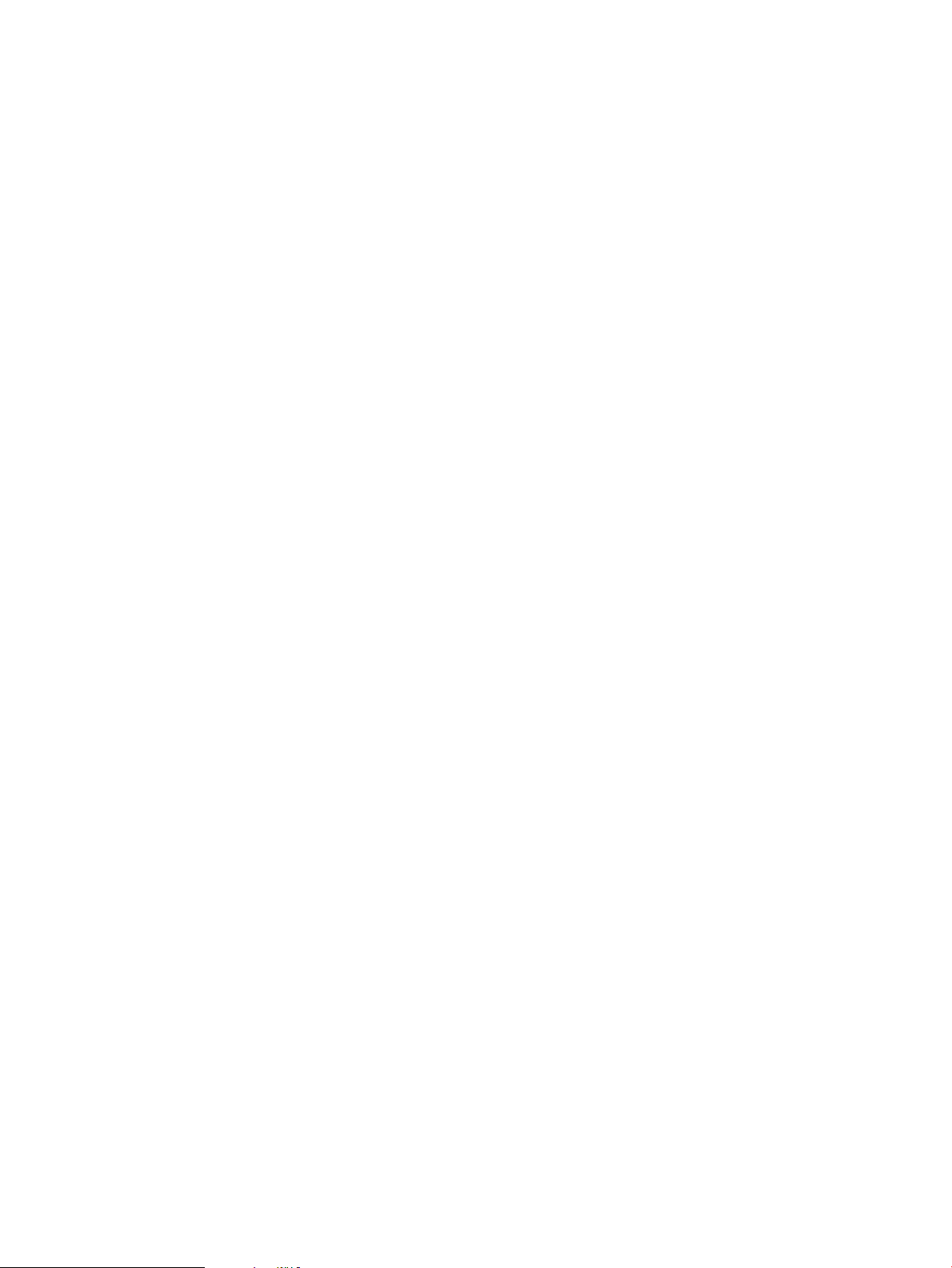
Page 3
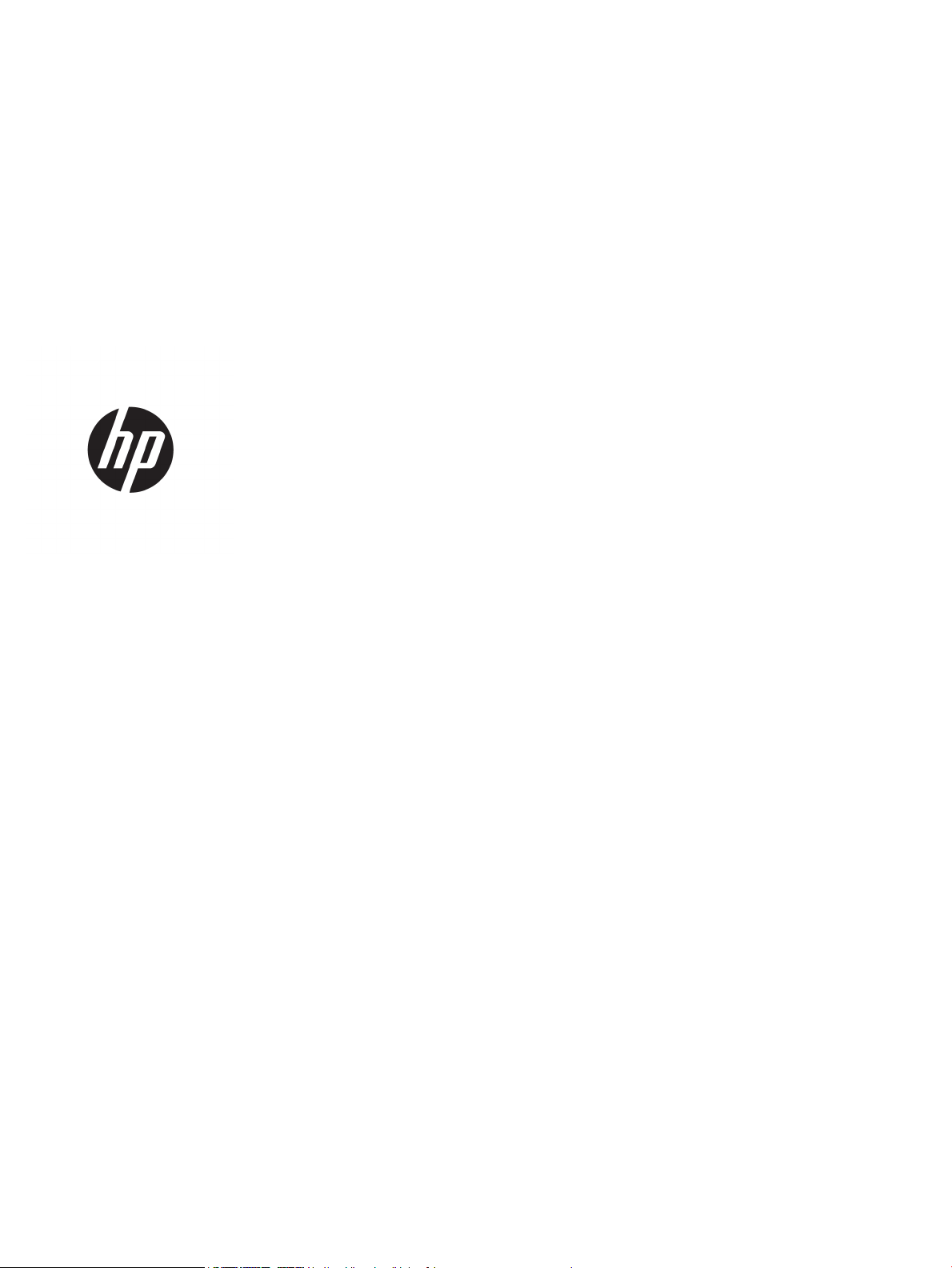
HP ScanJet Pro 3500 f1 Flatbed Scanner
Kasutusjuhend
Page 4

Autoriõigus ja litsents
Kaubamärgid
© 2015 Copyright HP Development Company,
L.P.
Välja arvatud autoriõigust käsitlevates
õigusaktides sätestatud juhtudel on
paljundamine, mugandamine ja tõlkimine
eelneva kirjaliku loata keelatud.
Käesoleva dokumendi teavet võidakse ette
teatamata muuta.
HP toodete ja teenuste garantiitingimused on
sätestatud nende toodete ja teenuste
komplekti kuuluvates otsestes
garantiiavaldustes. Käesolev dokument ei anna
ühtegi täiendavat garantiid. HP ei vastuta
käesoleva dokumendi tehniliste või
toimetuslike vigade ega väljajätete eest.
ENERGY STAR® ja ENERGY STAR-i logo on USA-s
registreeritud kaubamärgid.
Microsoft®, Windows®, Windows® XP ja
Windows Vista® on Microsoft Corporation'i
USA-s registreeritud kaubamärgid.
3. väljaanne, 9/2015
Page 5
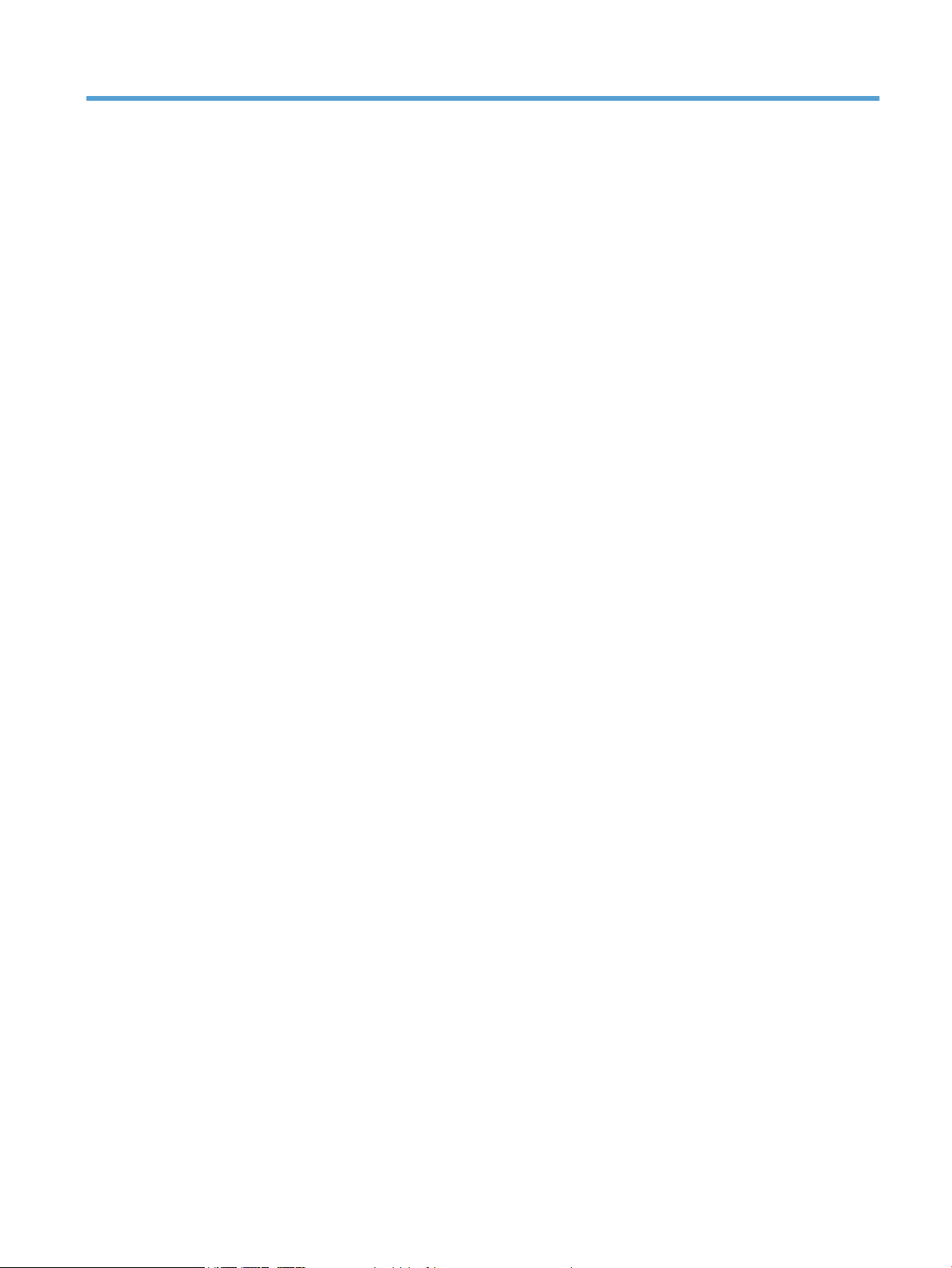
Sisukord
1 Toote ülevaade .............................................................................................................................................. 1
Toote vaated .......................................................................................................................................................... 2
Eestvaade ............................................................................................................................................ 2
Tagantvaade ........................................................................................................................................ 2
Seeria- ja tootenumbrid ...................................................................................................................... 3
Juhtpaneel ........................................................................................................................................... 3
Toote andmed ........................................................................................................................................................ 5
Tehnilised andmed .............................................................................................................................. 5
Toetatud operatsioonisüsteemid ........................................................................................................ 5
Toote mõõtmed ................................................................................................................................... 5
Energiatarve, elektriandmed ja müratase .......................................................................................... 5
Töökeskkonna ulatus .......................................................................................................................... 6
Toote riistvara seadistamine ja tarkvara installimine ........................................................................................... 7
Riistvara häälestus .............................................................................................................................. 7
Kuidas saada tarkvarauuendusi? ........................................................................................................ 7
Toote funktsioonid ................................................................................................................................................. 8
Toote funktsioonid .............................................................................................................................. 8
Skanneri tarkvara (Windows) ................................................................................................................................ 9
Tarkvara HP Scan ................................................................................................................................. 9
Rakenduse HP Scanner Tools Utility ................................................................................................... 9
HP TWAIN ............................................................................................................................................. 9
Skanneri tarkvara (OS X) ...................................................................................................................................... 10
Puhkerežiim ja automaatse väljalülitamise sätted ............................................................................................ 11
2 Skanneri kasutamine ................................................................................................................................... 13
Originaalide sisestamine ..................................................................................................................................... 14
Näpunäiteid dokumentide sisestamiseks ......................................................................................... 14
Toetatavad paberitüübid ................................................................................................................... 15
Sisestage paber automaatse dokumendisööturi (ADF-i) sisendsalve. ............................................ 15
Sissejuhatus .................................................................................................................... 15
Enne dokumentide sisestamist nõutavad toimingud .................................................... 16
Dokumentide sööturisse laadimise meetod .................................................................. 16
ETWW iii
Page 6
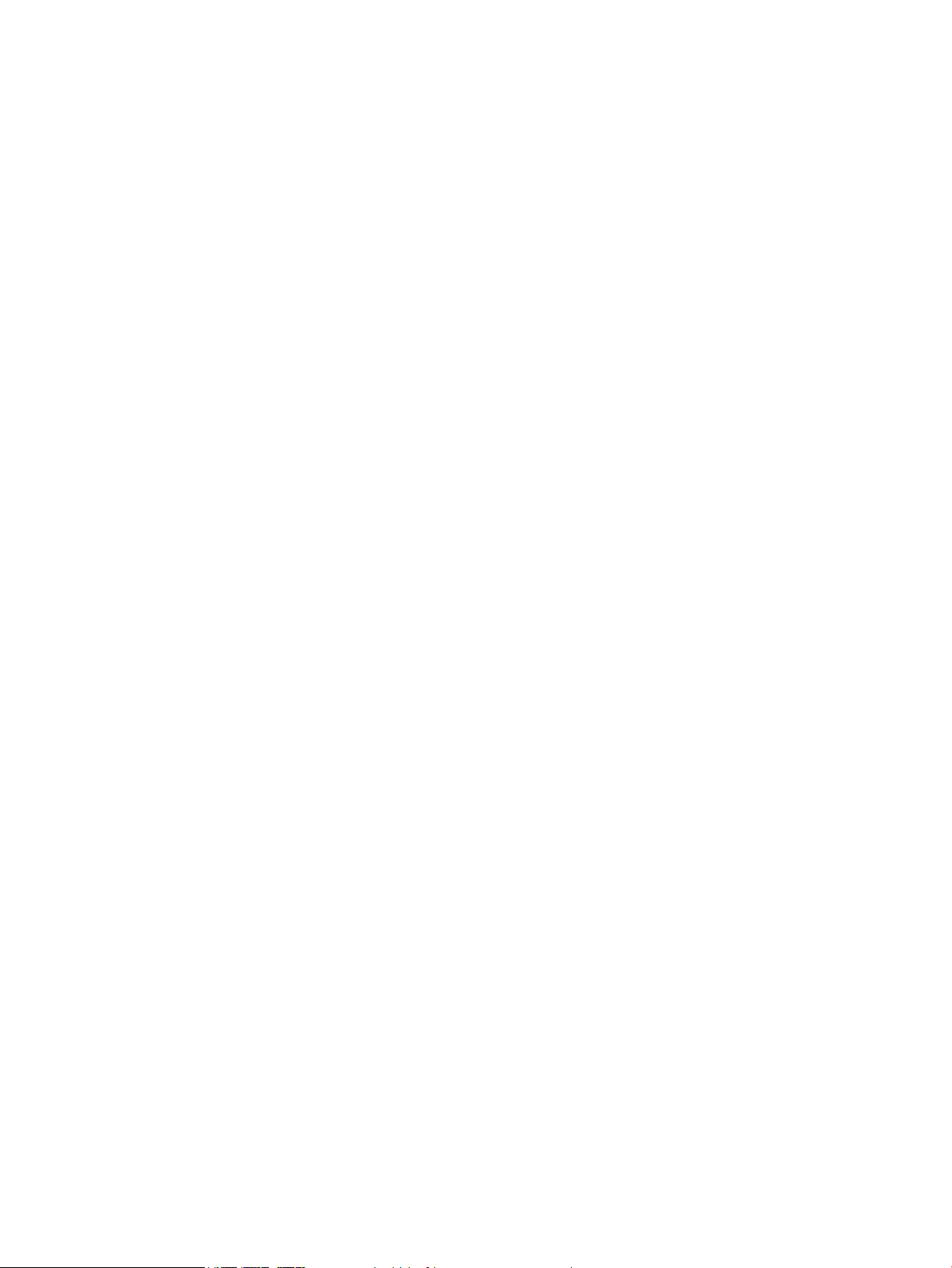
Sisestage samade mõõtmetega dokumendid. .............................................................. 17
Dokumendi asetamine skannimisklaasile ........................................................................................ 17
Skannimise alustamine riistvara abil .................................................................................................................. 18
Skannige kasutades esipaneeli nuppe ............................................................................................. 18
Skannimistarkvara kasutamine (Windows) ........................................................................................................ 19
Töö skannimise otseteedega ............................................................................................................ 19
Skannimise otseteede vaatamine .................................................................................. 19
Skannimise otseteede loomine ...................................................................................... 19
Otseteede redigeerimine (ainult Windows) .................................................................... 19
Skannimine tarkvara HP Scan abil (Windows) .................................................................................. 19
Skannimine pildifaili (Windows) ........................................................................................................ 20
Skannimine PDF-faili (Windows) ....................................................................................................... 20
Teksti skannimine redigeerimiseks (OCR) (Windows) ....................................................................... 20
Meilisõnumisse skannimine (Windows) ............................................................................................ 20
Saada pilveteenusesse (Windows) .................................................................................................... 20
Pikkade või eriti pikkade dokumentide skannimine (Windows) ....................................................... 21
Tuvasta mitme lehe söötmist ........................................................................................................... 21
Tavaline skannimine .......................................................................................................................... 21
Automaatne formaadituvastus (Windows) ...................................................................................... 21
Automaatne värvituvastus (Windows) ............................................................................................. 22
Skannimine tekstiparandusega mustvalge režiimi abil (Windows) ................................................. 22
Automaatne skannitud kujutiste sirgestamine (Windows) .............................................................. 22
Skannimistarkvara kasutamine (OS X) ................................................................................................................ 23
Dokumentide skannimine (OS X) ...................................................................................................... 23
Muudest rakendustest skannimine (OS X) ........................................................................................ 23
Näpunäiteid skannimise kohta ............................................................................................................................ 24
Skannimise ja muude toimingute kiiruse optimeerimine ................................................................ 24
Õrnade originaalide skannimine ....................................................................................................... 24
3 Hooldus ja korrashoid .................................................................................................................................. 25
Rakenduse HP Scanner Tools Utility hooldus vahekaart (Windows) .................................................................. 26
HP Utility (OS X) ................................................................................................................................................... 27
Toote puhastamine .............................................................................................................................................. 28
Skannimisklaasi puhastamine .......................................................................................................... 28
Sissejuhatus .................................................................................................................... 28
Vajaminevad puhastustarvikud ...................................................................................... 28
Skannimisklaasi puhastamine ........................................................................................ 28
Automaatse dokumendisööturi skannimisribade puhastamine ...................................................... 29
Sissejuhatus .................................................................................................................... 29
Skannimisribade puhastamine ....................................................................................... 29
Puhastage paberitee ......................................................................................................................... 30
iv ETWW
Page 7
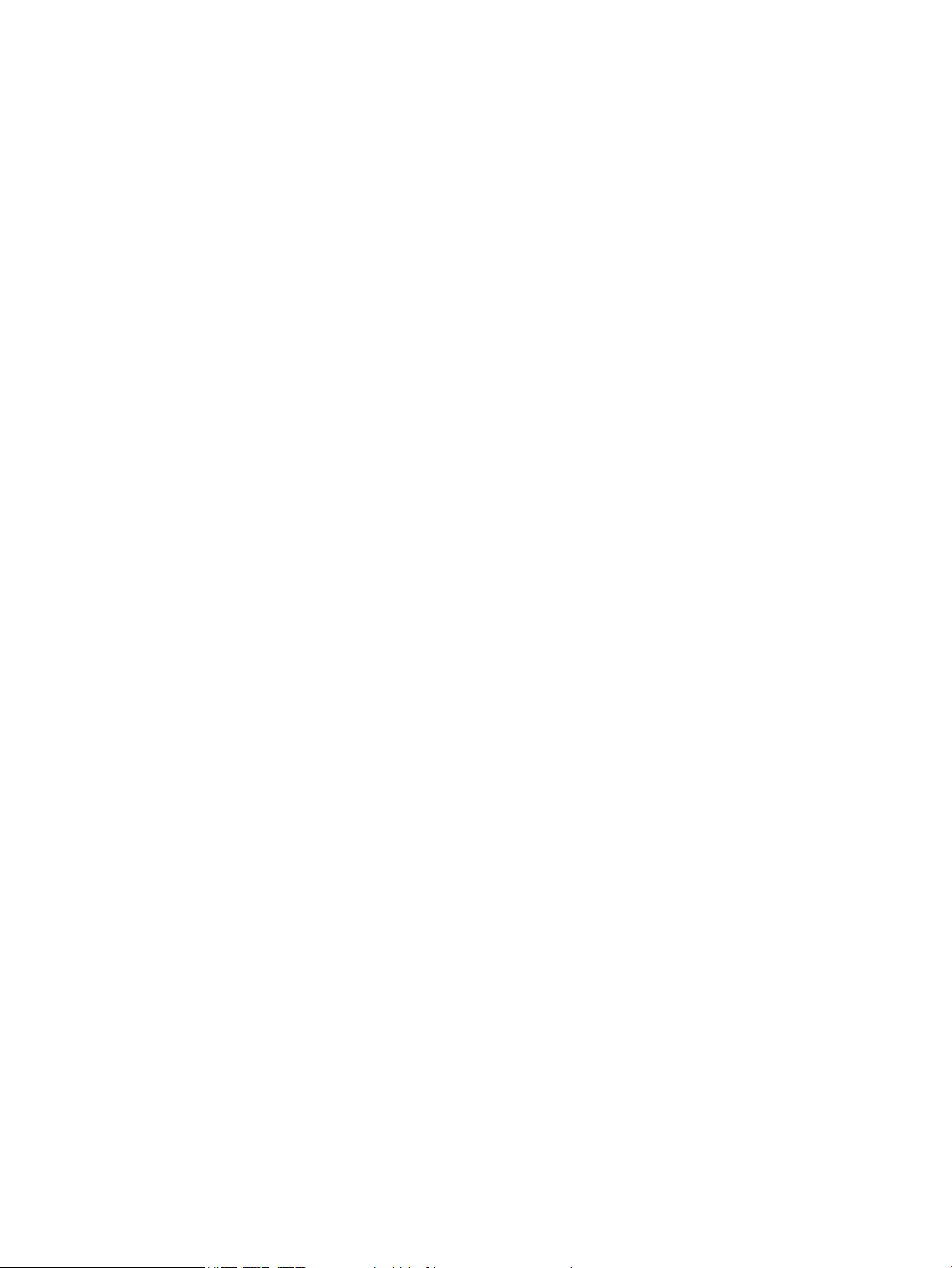
Osade vahetamine ............................................................................................................................................... 32
Asendage eraldusrullikud ja kaas ..................................................................................................... 32
Paberivõturulliku mooduli vahetamine ............................................................................................ 34
Hooldus- ja skannimistarvikute tellimine ........................................................................................................... 36
4 Probleemide lahendamine ............................................................................................................................ 37
Tõrkeotsingu põhinäpunäited ............................................................................................................................. 38
Skanneri testimine ............................................................................................................................................... 39
Skanneri lähtestamine ........................................................................................................................................ 40
Skanneri installimise tõrkeotsing ....................................................................................................................... 41
Kaablite kontrollimine ....................................................................................................................... 41
HP ScanJet draiverite ja utiliitide desinstallimine ja uuesti installimine (Windows) ....................... 41
Toiteprobleemid ................................................................................................................................................... 43
Kontrollige, kas skanner on vooluvõrgus ......................................................................................... 43
Skanner ei lülitu sisse ........................................................................................................................ 43
Skanner lülitub pidevalt välja ........................................................................................................... 43
Paberiummistused .............................................................................................................................................. 45
Ummistuste kõrvaldamine skanneri paberiteelt .............................................................................. 45
Skannerisse asetatud dokument jääb pidevalt skannerisse kinni ................................................... 46
Paberi söötmise probleemid ............................................................................................................................... 47
Paberiummistused, viltused kujutised, söötmistõrked, mitme lehe üheaegne söötmine .............. 47
Skanner ei tõmba paberit sisse ......................................................................................................... 47
Originaaldokumendid tõmbuvad skanneri väljastussalves rulli. ..................................................... 47
Probleemid pildikvaliteediga. .............................................................................................................................. 48
Skannitud kujutis pole otse ............................................................................................................... 48
Skannitud kujutisel on triibud või jooned ......................................................................................... 48
Skannitud pilt on hägune .................................................................................................................. 48
Skannitud kujutis on täiesti must või valge ...................................................................................... 48
Skannitud kujutise alumine osa on kärbitud .................................................................................... 48
Skanneri kasutamisel ilmnevad probleemid ....................................................................................................... 49
Ühenduse probleemid ....................................................................................................................... 49
Kontrollige USB ühendust. .............................................................................................. 49
Nupud ei tööta õigesti ....................................................................................................................... 49
Skanneri nupud ei tööta õigesti ...................................................................................... 49
LCD ekraaniga on probleemid või skanneri nupud ei tööta ootuspäraselt ...................................... 50
Skannimisvõime probleemid ............................................................................................................ 50
Skanner ei hakka kohe skannima ................................................................................... 50
Skanner skannib kahepoolsest dokumendist ainult ühe poole ..................................... 50
Skannitud lehekülgi ei leidu sihtkohas ........................................................................... 50
Skannitud lehtede järjekord on sihtkohas segi paisatud ............................................... 50
Skannifailid on liiga suured ............................................................................................ 50
ETWW v
Page 8

Täiendav tõrkeotsinguteave ................................................................................................................................ 52
Tähestikuline register ..................................................................................................................................... 53
vi ETWW
Page 9
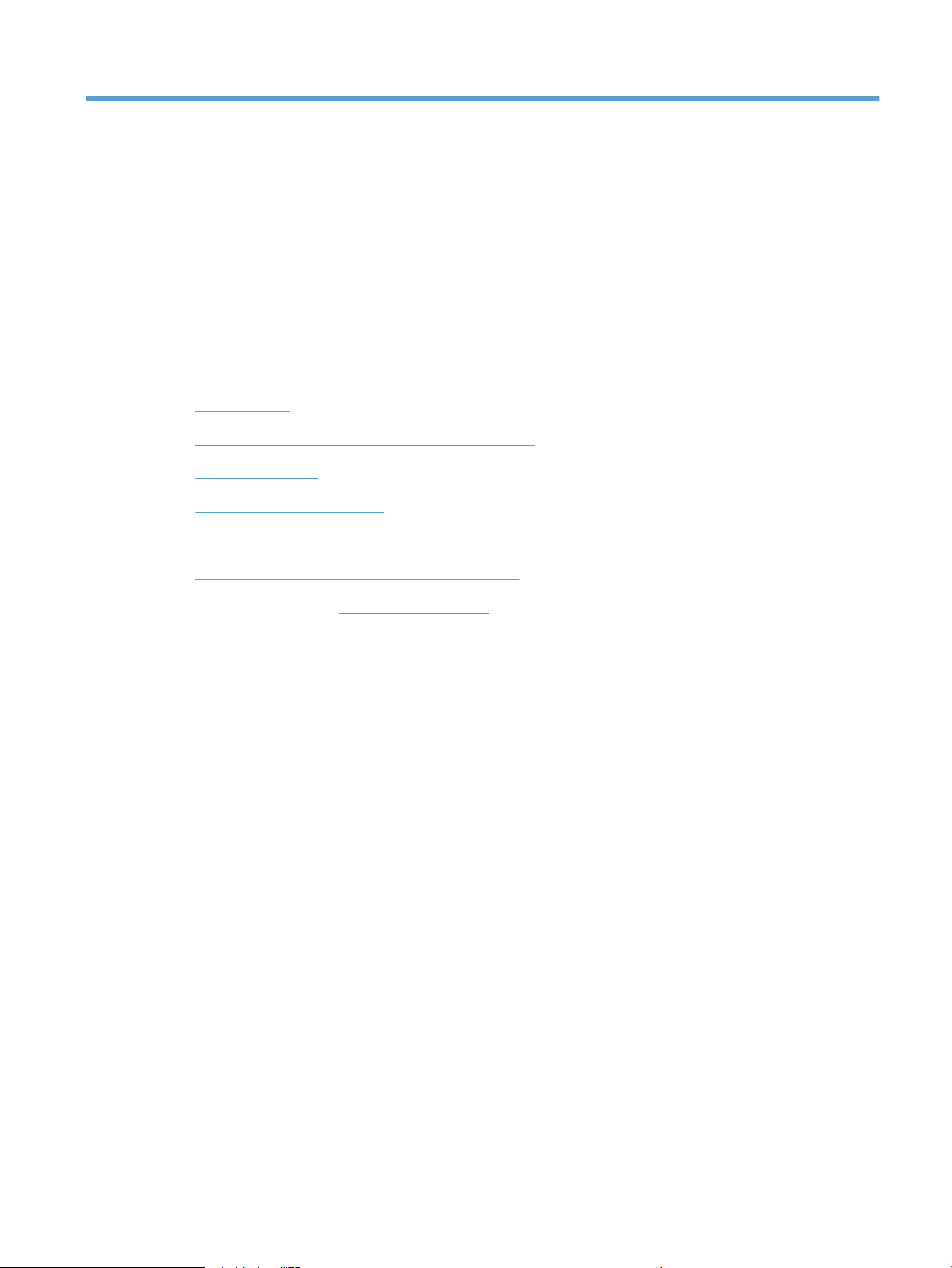
1 Toote ülevaade
Käesolev kasutusjuhend sisaldab olulist teavet HP ScanJet Pro 3500 f1 lameskanneri kohta.
●
Toote vaated
●
Toote andmed
●
Toote riistvara seadistamine ja tarkvara installimine
●
Toote funktsioonid
●
Skanneri tarkvara (Windows)
●
Skanneri tarkvara (OS X)
●
Puhkerežiim ja automaatse väljalülitamise sätted
Lisateavet leiate aadressilt www.hp.com/support/. Klõpsake nuppu Troubleshooting (Tõrkeotsing) Sisestage
skanneri nimi (HP ScanJet Pro 3500 f1 lameskanner) ja seejärel klõpsake Search (Otsi).
HP põhjalik tooteabi sisaldab teavet järgmiste teemade kohta:
●
Installimine ja kongureerimine
●
Õppimine ja kasutamine
●
Probleemide lahendamine
●
Tarkvarauuenduste alla laadimine
●
Tugifoorumites osalemine
●
Garantii- ja normatiivteabe saamine
ETWW 1
Page 10
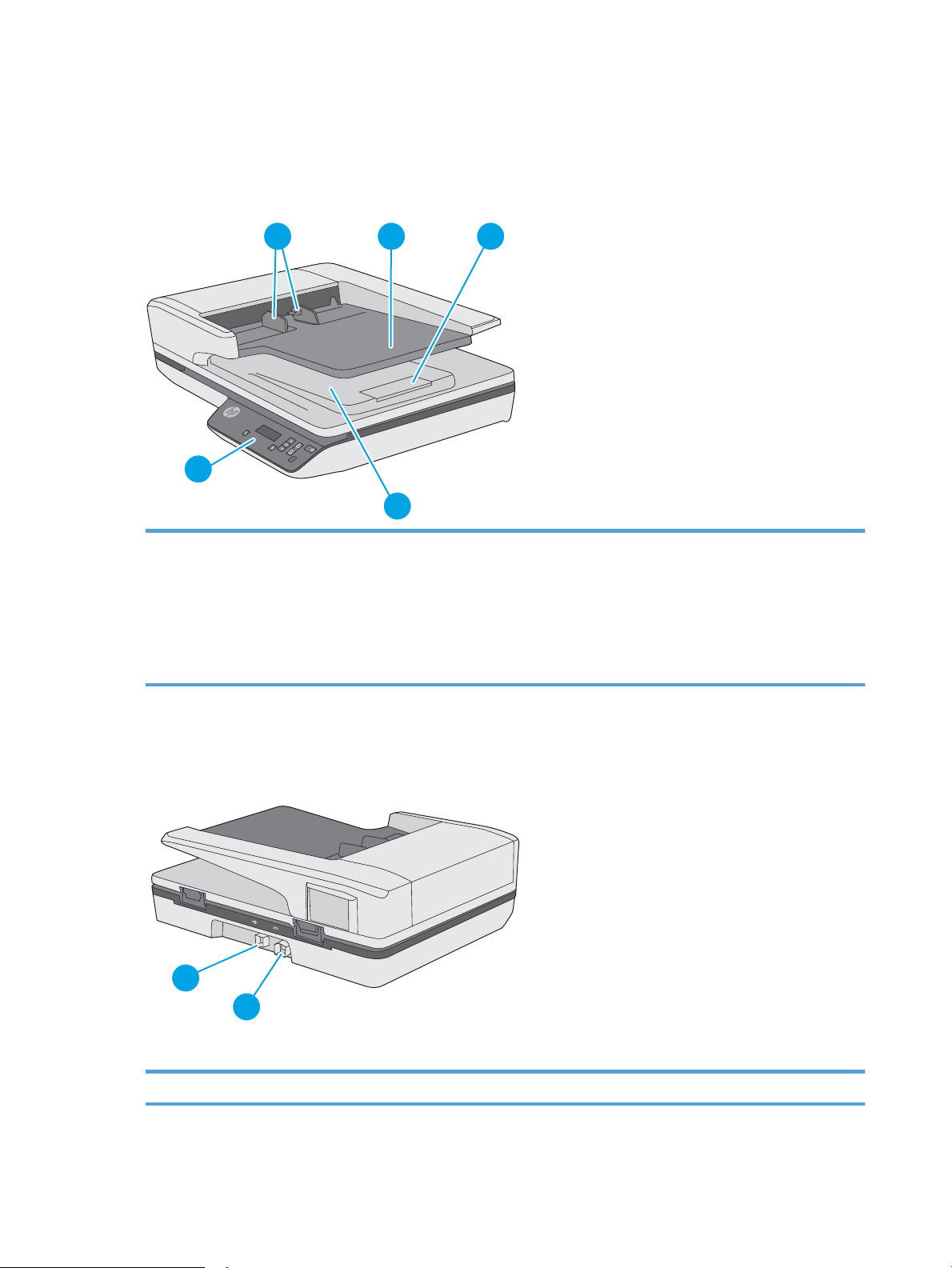
Toote vaated
1 2
5
4
3
1
2
See jaotis kirjeldab HP ScanJet Pro 3500 füüsilisi komponente.
Eestvaade
1. Paberijuhikud
2. Sisendsalv
3: Väljutusstopper
4. Väljundsalv
5. Juhtpaneel
Tagantvaade
1. USB-port 2. Toitepistik
2 Peatükk 1 Toote ülevaade ETWW
Page 11
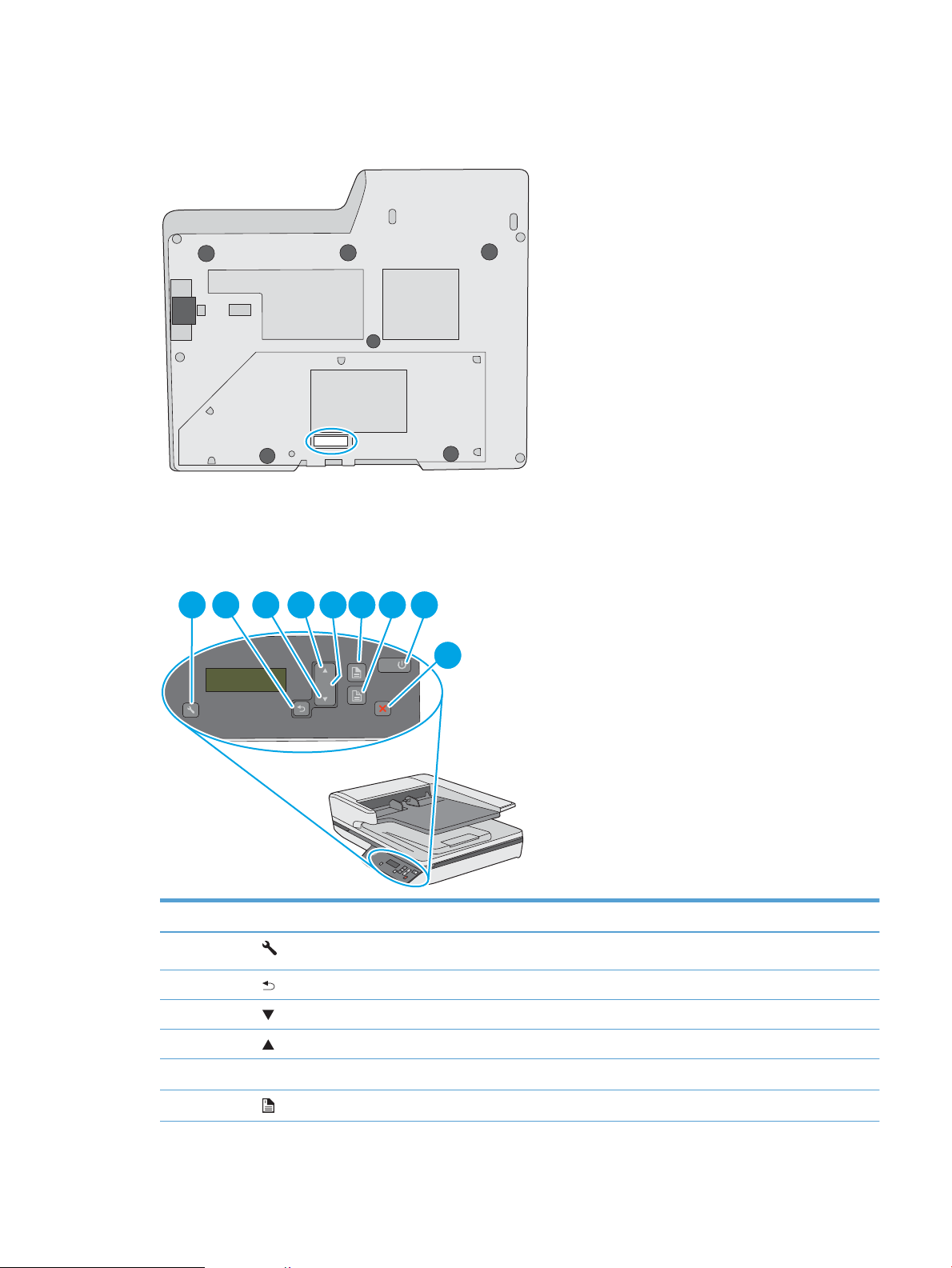
Seeria- ja tootenumbrid
OK
1
2
1 2 3 4 6 7 8
9
5
OK
Seeria- ja tootenumbrid asuvad skanneri all.
Juhtpaneel
Kasutage seadme sisse- ja väljalülitamiseks ning skannimise alustamiseks või tühistamiseks juhtpaneelil
olevaid nuppe.
Number Nimi Kirjeldus
1 Tööriistad/hooldus
2 Tagasi
3 Keri alla
4 Keri üles
5
6 Simpleksskannimine
ETWW Toote vaated 3
OK
Page 12

Number Nimi Kirjeldus
7 Dupleksskannimine
8 Puhkerežiim/toide
9 Tühista
4 Peatükk 1 Toote ülevaade ETWW
Page 13
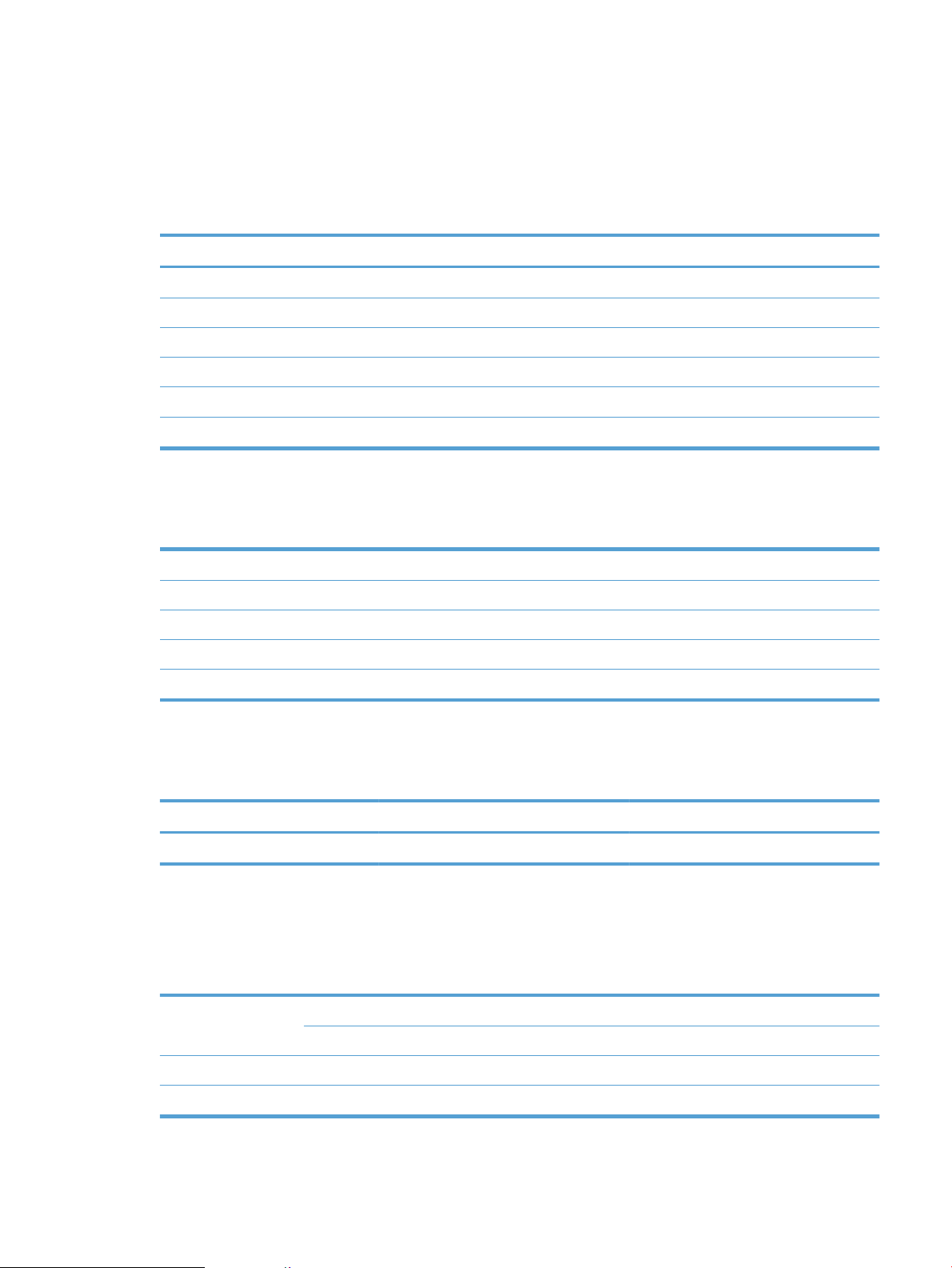
Toote andmed
Tehnilised andmed
Automaatse dokumendisööturi tehnilised andmed:
Nimi Kirjeldus
Sisendsalve mahutavus
Paberi min suurus 148 x 51 mm
Paberi max suurus 3100 x 216 mm
Paberi min kaal
Paberi max kaal
Min paberijuhtimisruum 51 mm
Toetatud operatsioonisüsteemid
Toetatud operatsioonisüsteemid Windows 7
50 lehte kaaluga 75g/m
2
45 g/m
2
120 g/m
2
Windows 8
Windows 8,1
Windows 10
OS X El Capitan 10.11
Toote mõõtmed
Tabel
1-1 Toote mõõtmed
Toode Kõrgus Sügavus Laius Kaal
HP Scanjet Pro 3500 f1 145 mm 387 mm 460 mm 5,58 kg
Energiatarve, elektriandmed ja müratase
Energiatarve on oote- või puhkerežiimis oluliselt väiksem. See aitab säästa loodusvarasid ning hoida kokku
raha, vähendamata seejuures skanneri suurt jõudlust.
Vahelduvvoolutoide
FB skann Dupleks ADF skann
300dpi 600dpi 300dpi 600dpi
AC 110 V 6,4 W 6,0 W 14,2 W 7,5 W
AC 230 V 6,8 W 6,3 W 12,4 W 8,4 W
ETWW Toote andmed 5
Page 14

Toide Puhkerežiim Väljas
AC 110 V 1,28 W 0,055 W
AC 230 V 1,29 W 0,073 W
Töökeskkonna ulatus
Seda toodet tuleb kasutada koos nimetatud toiteseadmega, millel on märgis LPS või Piiratud toiteallikas.
Toiteallika võimsus on 100-240 V ~ ja alalisvool 32 Vdc, 1,56 A, 50 W.
Nimi Kirjeldus
Temperatuur Skanneri töötamise ajal: 10 kuni 35 °C
Suhteline niiskus Skanneri töötamise ajal: 15 kuni 80% mittekondenseeruv 10 kuni 35 °C
Hoiustamine: -40 kuni 60 °C
Hoiustamine: kuni 90% temperatuuril 30 kuni 60 °C
6 Peatükk 1 Toote ülevaade ETWW
Page 15
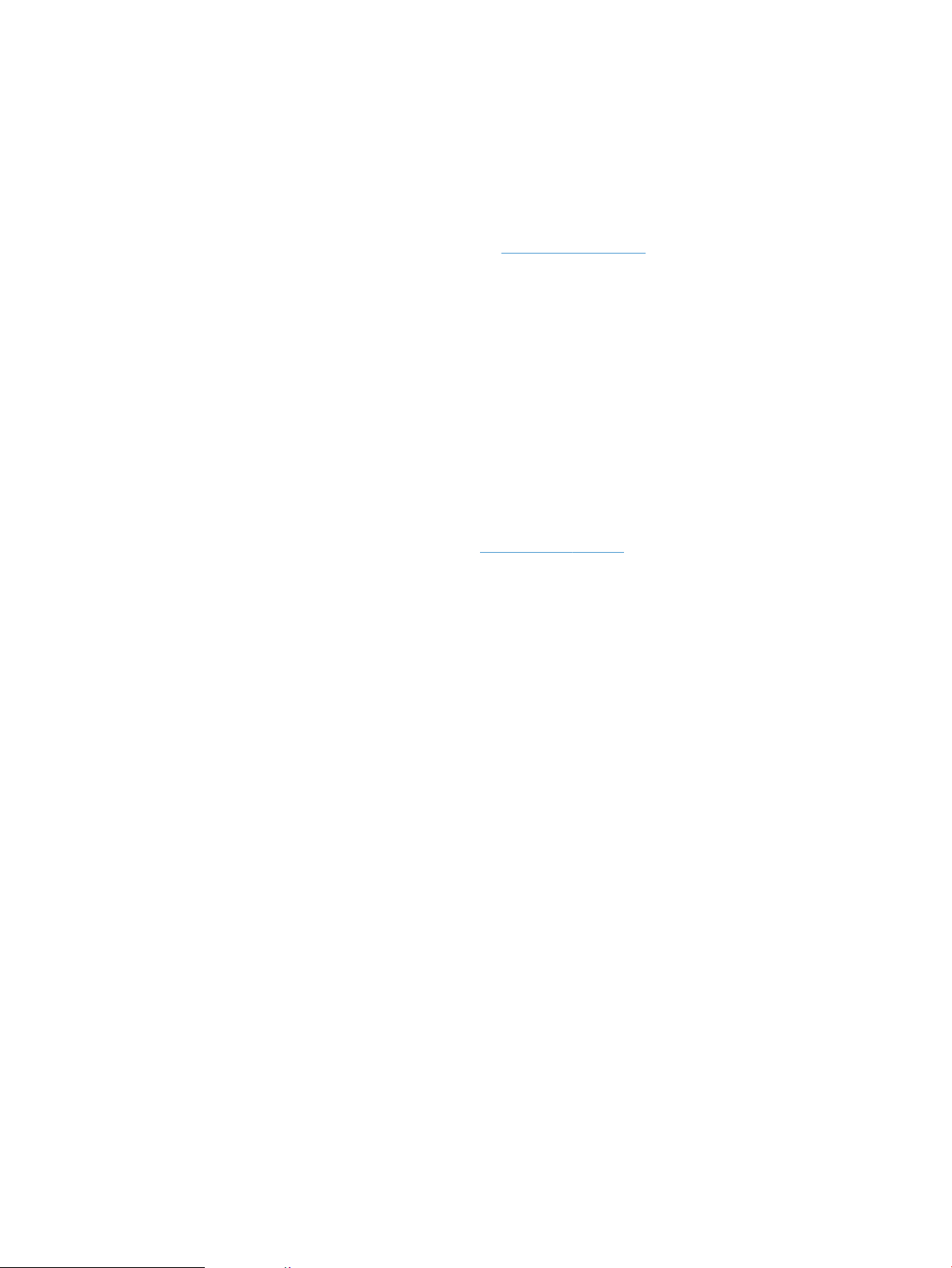
Toote riistvara seadistamine ja tarkvara installimine
Riistvara häälestus
Peamisi häälestusjuhiseid vaadake tootega kaasas olevast paigaldusjuhendist. Täiendavate juhiste saamiseks
külastage HP tuge veebis.
Põhjaliku abi seoses HP skanneriga leiate aadressilt www.hp.com/support. Leiate abi järgmiste teemade
kohta:
●
Installimine ja kongureerimine
●
Õppimine ja kasutamine
●
Probleemide lahendamine
●
Tarkvarauuenduste alla laadimine
●
Tugifoorumites osalemine
●
Garantii- ja normatiivse teabe saamine
Kuidas saada tarkvarauuendusi?
Värskeimad tarkvarauuendused leiate aadressilt www.hp.com/support. Valige oma asukoht, klõpsake valikul
Drivers & Software (Draiverid ja tarkvara) ning otsige siis oma toote nime või koodi järgi.
ETWW Toote riistvara seadistamine ja tarkvara installimine 7
Page 16

Toote funktsioonid
Toote funktsioonid
Eraldusvõime
Mälu 512 MB
Keskkonnaomadused
Paberi käsitsemine
●
●
●
●
●
●
●
●
1200 pikslit tolli kohta (ppi) lameskanneriga skannimisel
600 pikslit tolli kohta (ppi) automaatse dokumendisööturiga
skannimisel
Vaikeseadena läheb skanner puhkerežiimi pärast 15minutilist jõudeolekut.
Suur taaskasutatavate komponentide ja materjalide
sisaldus
Märgis ENERGY STAR®
Dokumendisöötur: Salv võib kanda paberit kuni 50 lehte
kaaluga 75 g/m2 (20 lb).
Kahepoolne skannimine: Kahepoolsete dokumentide
skannimine ühe korraga
HP EveryPage Ultrasonic: Tuvastab, kui mitu lehekülge
koos skannerisse söödetakse
8 Peatükk 1 Toote ülevaade ETWW
Page 17
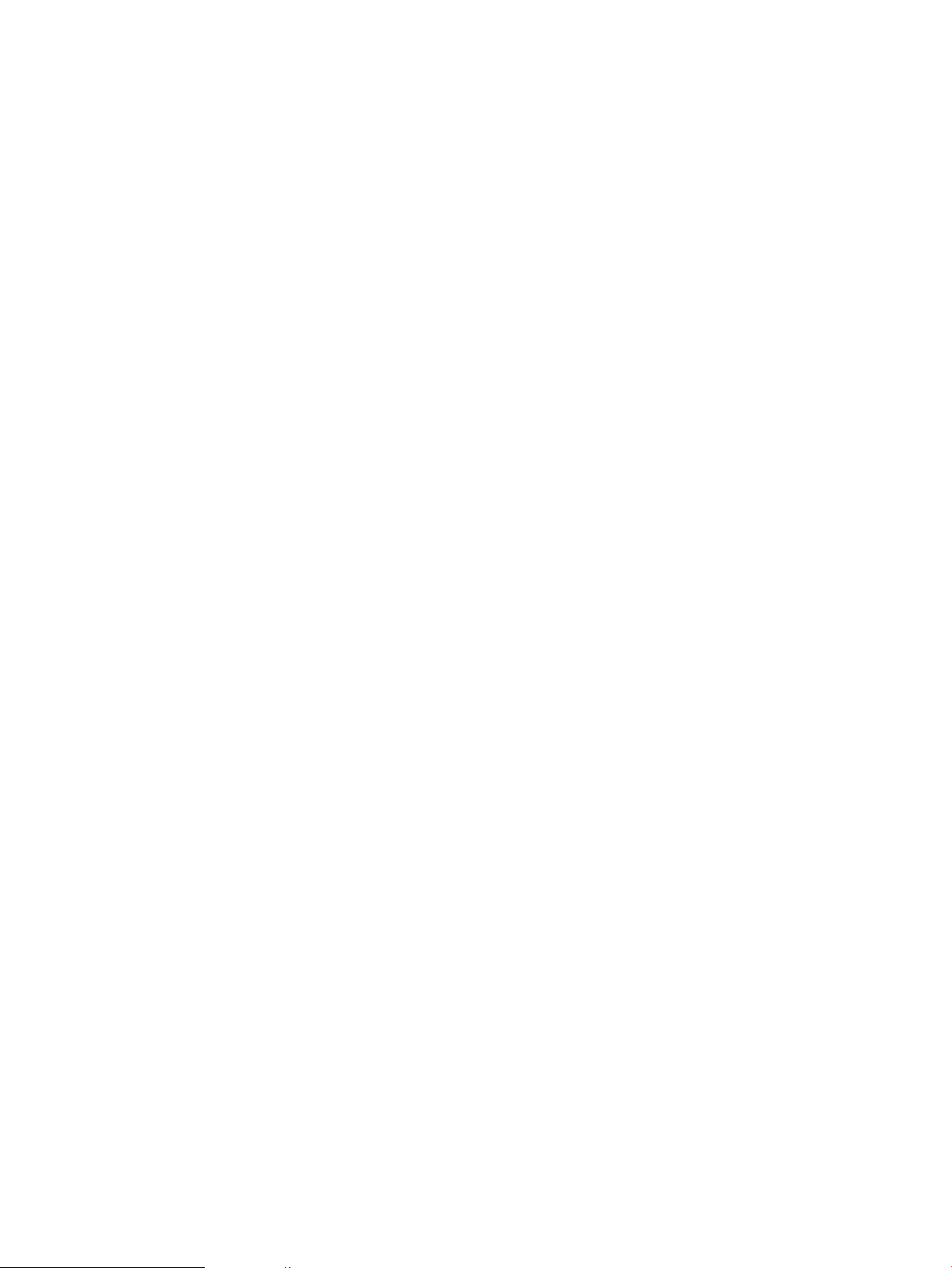
Skanneri tarkvara (Windows)
HP ScanJet Pro 3500 tuleb erinevate Windowsi skannimise tarkvarade ja draiveritega, sh HP Scan, ReadIris,
CardIris ja PaperPort.
Tarkvara HP Scan
Looge, hallake, muutke ja kasutage skannimise otseteid tarkvara HP Scan abil.
Rakenduse HP Scanner Tools Utility
Kasutage rakendust HP Scanner Tools Utility, et muuta skanneri toitehaldussätteid ja leida teavet skanneri
sätete, oleku ja hoolduse kohta.
HP TWAIN
HP TWAIN võimaldab skannimist teiste (mitte-HP) tootjate TWAIN-ühilduvate skannimistarkvarade abil. Kõik
TWAIN-ühilduvad tarkvarad töötavad ühtemoodi, seega otsige üksikasju skannimise kohta tarkvaraga kaasa
tulevatest dokumentidest.
ETWW Skanneri tarkvara (Windows) 9
Page 18
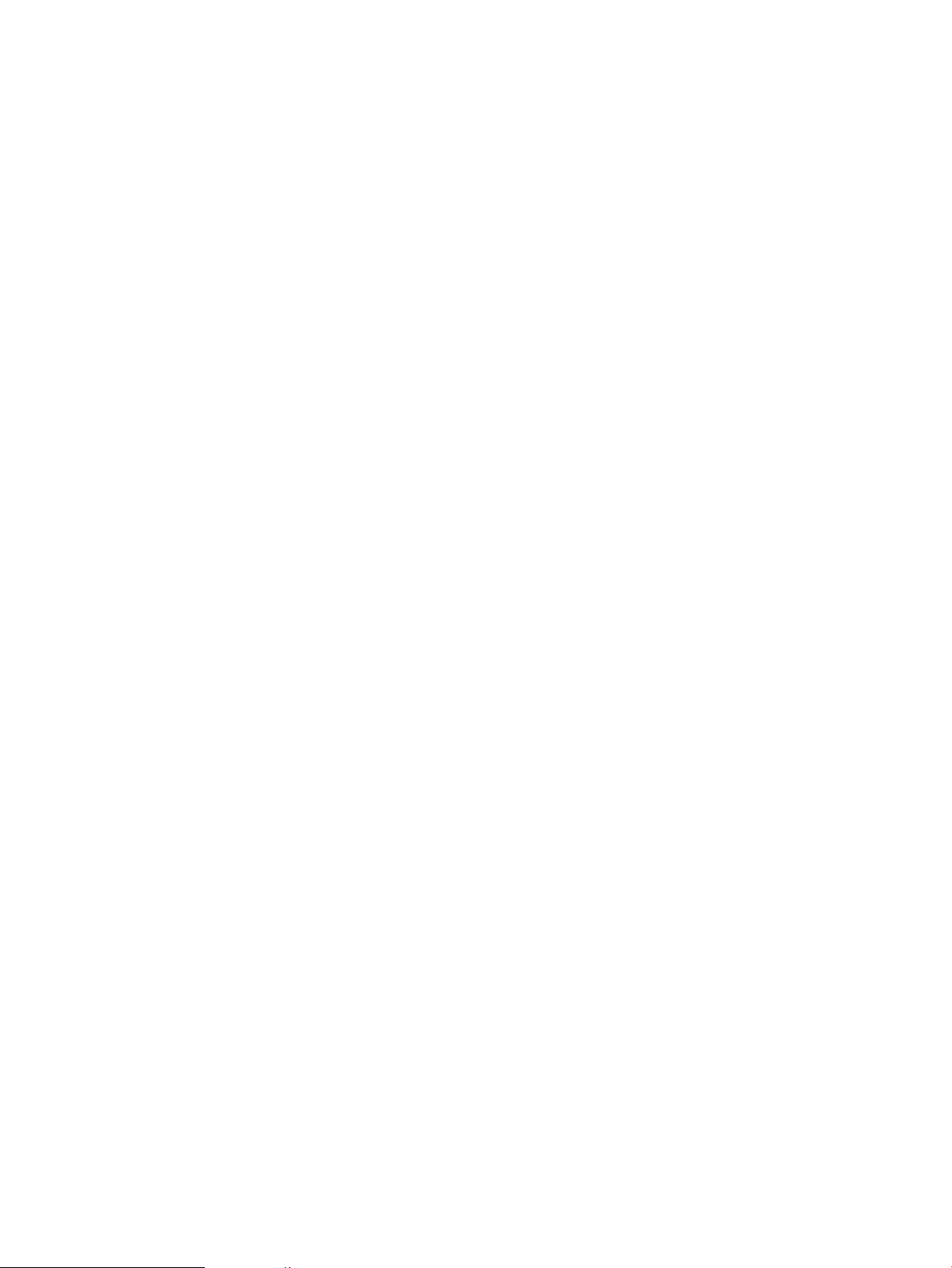
Skanneri tarkvara (OS X)
See skanner ühildub Apple Airprinti-Scan funktsiooniga. Ilma lisatarkvarata saate skannida, kasutades Apple'i
Image Capture skannimise rakendust.
Võtmaks viimast kõikidest skanneri funktsioonidest, soovitab HP installida HP Easy Scan lahenduse. HP Easy
Scan sisaldab järgmist:
●
HP Easy Scan – skannige dokumente ja pilte ning hallake skannimise otseteid.
●
HP Utility – hallake skanneri sätteid.
10 Peatükk 1 Toote ülevaade ETWW
Page 19
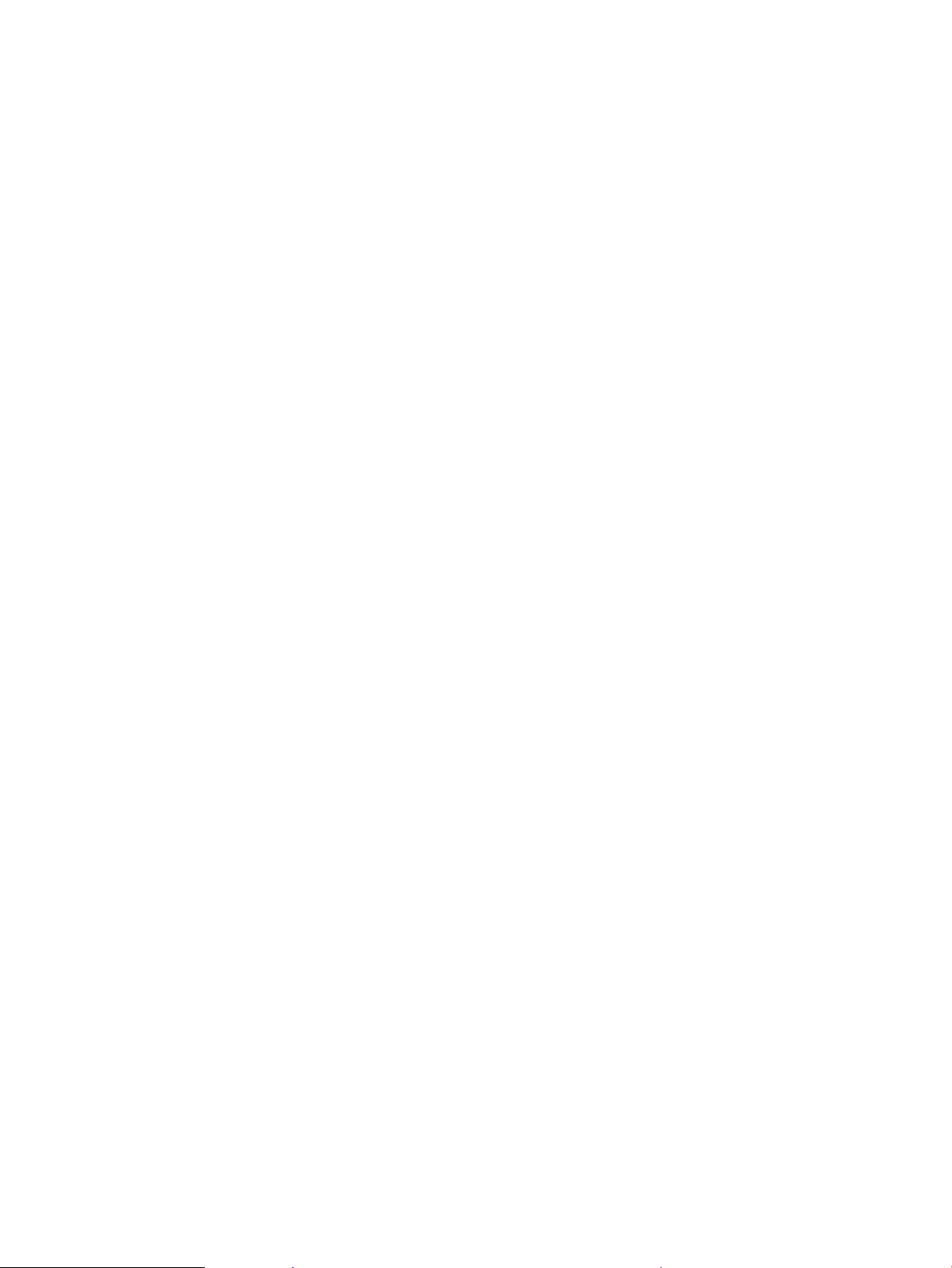
Puhkerežiim ja automaatse väljalülitamise sätted
Vaikeseadena läheb skanner puhkerežiimi pärast 15-minutilist jõudeolekut. Energia säästmiseks lülitub see
pärast kahe tunni pikkust jõudeolekut välja.
Windows: Automaatse väljalülitamise vaikesätete muutmiseks tehke järgmist.
1. Käivitage rakendus HP Scanner Tools Utility ühel järgmistest viisidest.
●
Klõpsake nuppu Käivita, valige Programmid või Kõik programmid, valige HP, seejärel ScanJetk,
siis 3500 f1 ning klõpsake lõpuks valikut Skanneri vahendite utiliit.
●
Klõpsake Start paanil „HP Scanner Tools Utility“.
2. Klõpsake vahekaardil Settings (Sätted) ning valige siis sobivad Sleep Mode (puhkerežiimi) ja auto-o
(automaatse väljalülitamise) sätted.
●
Selleks, et määrata jõudeolekuaeg, mille järel skanner automaatselt välja lülitub, valige sobiv
väärtus (1 hour, 2 hours, 4 hours, või 8 hours (1 tund, 2 tundi, 4 tundi, või 8 tundi)) suvandist
Auto-O: (automaatne väljalülitamine) Turn o the scanner after (Skanner lülitub välja)
ripploendist.
OS X: Automaatse väljalülitamise vaikesätete muutmiseks kasutage rakendust HP Utility.
1. Käivitage rakendus HP Utility.
2. Klõpsake ikooni Energy (Energia).
3. Valige Lamp Mode (Valgustusrežiim) säte.
4. Valige automaatse väljalülituse aeg Automatically power o the scanner: (Skanneri automaatne
väljalülitus) ripploendist.
ETWW Puhkerežiim ja automaatse väljalülitamise sätted 11
Page 20

12 Peatükk 1 Toote ülevaade ETWW
Page 21

2 Skanneri kasutamine
Järgmiste teemade all kirjeldatakse originaaldokumentide sisestamist ja skannimist.
ETWW 13
Page 22
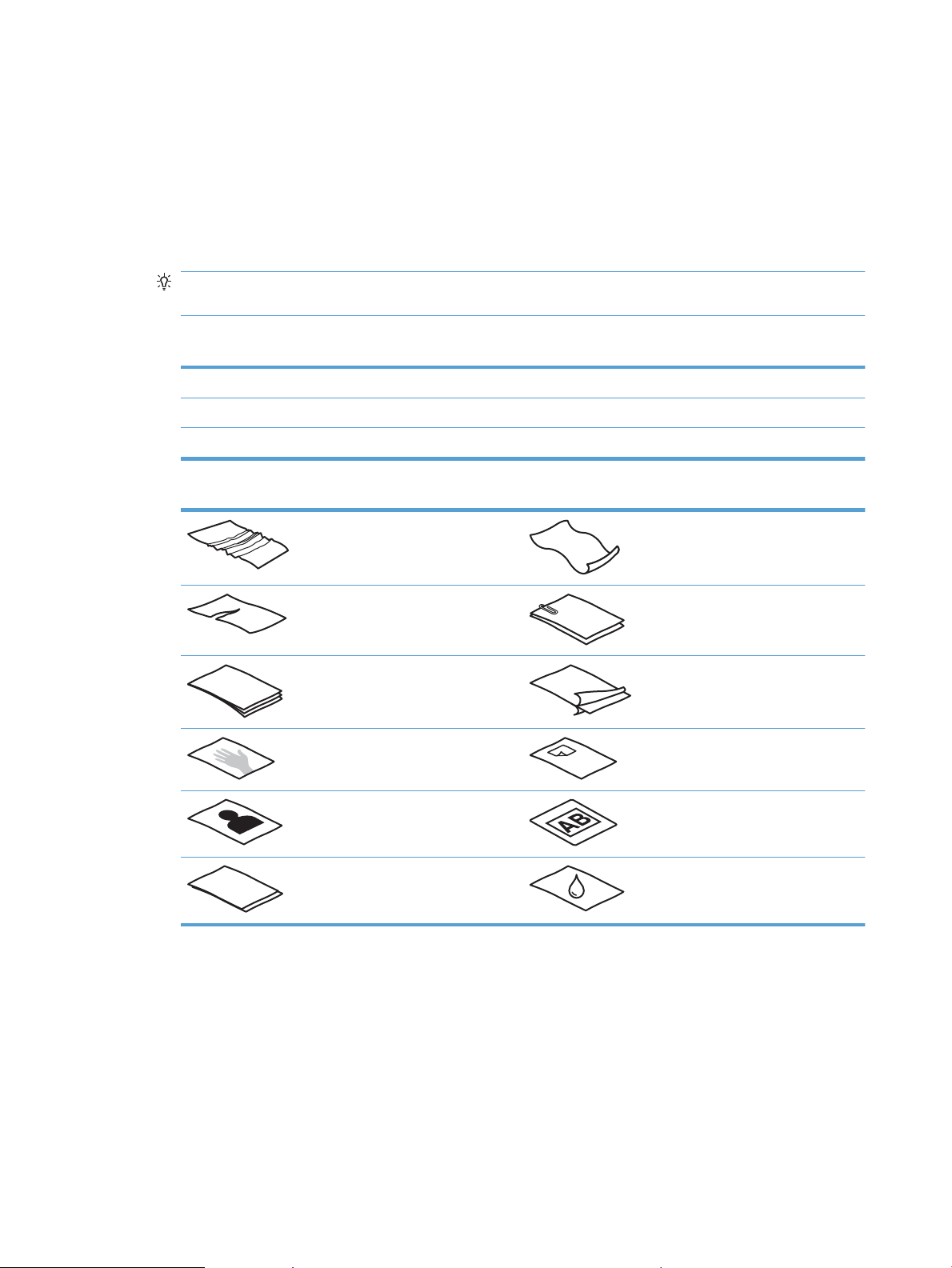
Originaalide sisestamine
Järgmiste teemade all kirjeldatakse originaalide asetamist dokumendisööturisse ja skannimisklaasile.
Näpunäiteid dokumentide sisestamiseks
●
Dokumendisöötur mahutab kuni 50 paberilehte, mille kaal on 75 g/m2 (20 naela). Raskema paberi
kasutamise korral väheneb maksimaalne mahutavus.
NÄPUNÄIDE. Sisendsalve paberijuhikutel olevad jooned aitavad vältida dokumendisööturi
mahutavuse ületamist.
●
Veenduge, et dokumendid on alljärgnevas formaadis:
Laius: 51 mm kuni 216 mm
Pikkus: 148 mm kuni 3100 mm
Kaal: 45 gsm kuni 120 gsm
●
Alltoodud dokumenditüüpide skannimine võib põhjustada paberiummistust või dokumentide kahjustusi.
Kortsus dokumendid Kooldus dokumendid
Rebitud dokumendid Klammerdatud või kirjaklambriga kokku
pandud dokumendid
Kopeerpaber Kriitpaber
Erakordselt õhuke, poolläbipaistev paber Märkmepaberiga varustatud paber
Fotod Grafoprojektori lüümikud
Kokku kleepunud paberid Paber, mille tooner ei ole täielikult
kuivanud või mis on koos märja ainega
nagu liim või parandusvedelik
●
Siluge dokumentidest kortsud ja kurrud välja, enne kui need sööturisse sisestate. Kui dokumendi
esimene serv on kortsus või kooldus, võib see põhjustada paberiummistuse.
●
Õrnade dokumentide skannimiseks (nagu nt fotod või kortsus või väga õhuke paber) asetage dokument
lameskanneri klaasile.
●
Veenduge, et dokumendisööturi kaas on korralikult suletud.
●
Seadke paberijuhikud vastavalt dokumendi laiusele. Veenduge, et paberijuhikud puutuvad vastu
originaali servi. Kui paberijuhikute ja dokumendi servade vahel on vaba ruumi, võib skannitud kujutis
olla viltu.
14 Peatükk 2 Skanneri kasutamine ETWW
Page 23

Toetatavad paberitüübid
Automaatsesse dokumendisööturisse sobiva paberi formaat:
Nimi Kirjeldus
Paberi min suurus 148 x 51 mm
Paberi max suurus 3100 x 216 mm
Lameskannerisse sobiva paberi formaat:
Nimi Kirjeldus
Paberi max suurus 297 x 215,9 mm
Formaat ja mõõdud Lameskanner Automaatne dokumendisöötur
U.S-Letter: 215,9 × 279,4 mm (8,5 × 11 tolli)
U.S-Legal: 215,9 × 355,6 mm (8,5 × 14 tolli)
U.S-Executive: 184,2 × 266,7 mm (7,25 × 10,5 tolli)
ISO A4: 210 × 297 mm (8,3 × 11,7 tolli)
JIS B5: 182 × 257 mm (7,2 × 10,1 tolli)
ISO B5: 176 × 250 mm (7,0 × 9,9 tolli)
ISO A5:148 x 210 mm (5.8 x 8.3 tolli)
ISO A6:105 x 148 mm (4.1 x 5.8 tolli)
Sisestage paber automaatse dokumendisööturi (ADF-i) sisendsalve.
●
Sissejuhatus
●
Enne dokumentide sisestamist nõutavad toimingud
●
Dokumentide sööturisse laadimise meetod
●
Sisestage samade mõõtmetega dokumendid.
Sissejuhatus
Käesolev dokument sisaldab juhiseid selle kohta, kuidas sisestada sama- ja erisuuruseid dokumente HP
Scanjet lameskanneri automaatse dokumendisööturi (ADF-i) sisendsalve.
●
Dokumendid sama paberi suuruse ja laiusega on samasuurused dokumendid.
●
Dokumendid erinevate paberi laiuste või pikkustega on erisuurused dokumendid, näiteks juriidilises
formaadis, kirjaformaadis ja kontrollformaadis.
ETWW Originaalide sisestamine 15
Page 24
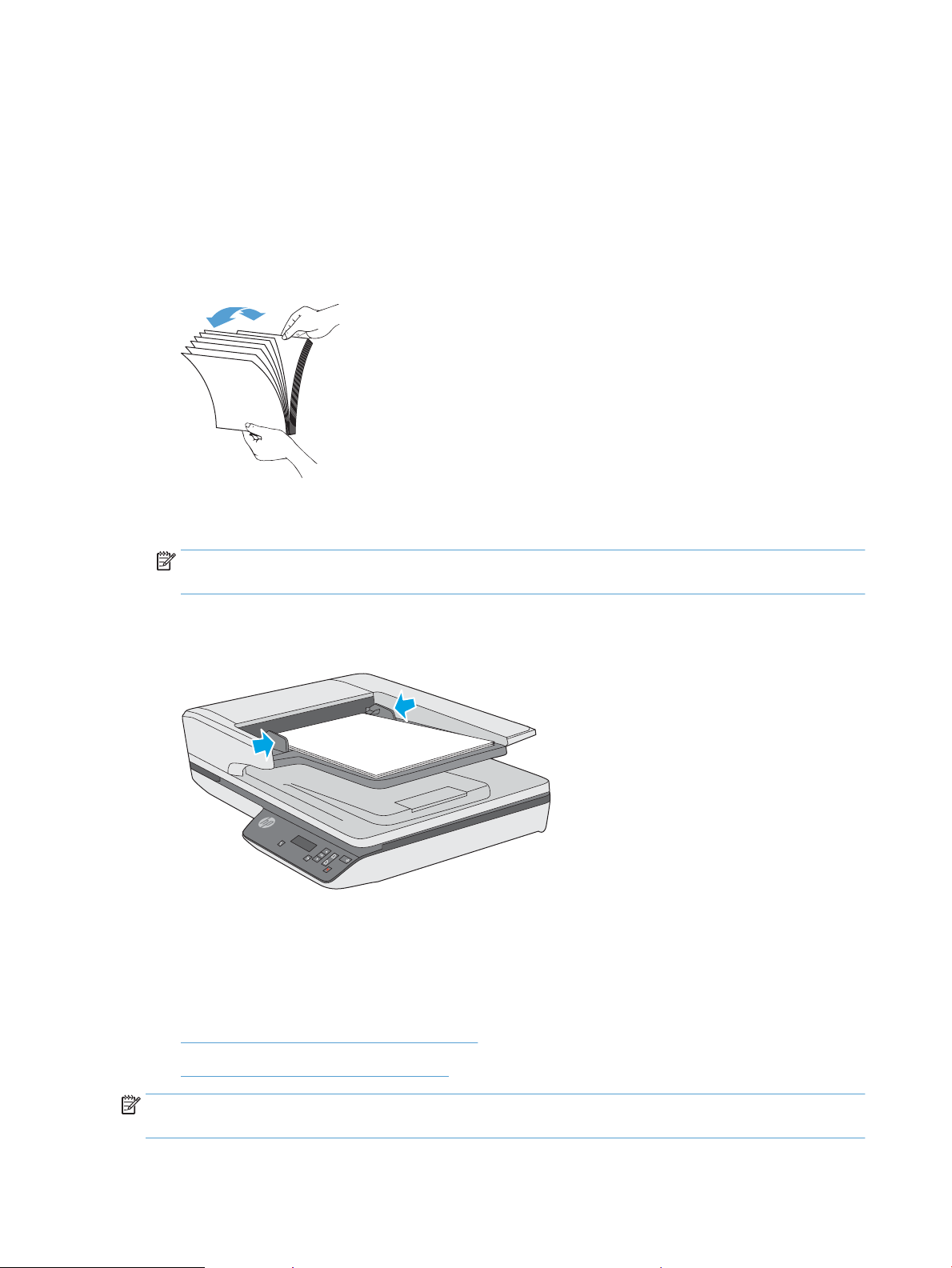
Enne dokumentide sisestamist nõutavad toimingud
Enne dokumentide sisestamist ADF-i sisendsalve järgige alljärgnevaid juhiseid:
●
Kasutage ADF-i sisendsalves soovitatavat tüüpi ja sobivas formaadis paberit. Vaadake paberi omadusi
jaotisest toetatud paberitüüpide kohta.
●
Paberiummistuste vältimiseks siluge paberist välja kõik kortsud ja kurrud.
●
Tuulutage lehti, et eemaldada kõik klambrid, kirjaklambrid ja märkmepaberid.
Joonis 2-1 Tuulutage dokumendi lehti.
●
Lükake paberijuhikud vastavalt dokumendi laiusele. Kui paberijuhikute ja dokumendi servade vahel on
vaba ruumi, võib skannitud kujutis olla viltu.
MÄRKUS. Väikeste dokumentide, nt kviitungite sisestamisel asetage pikem serv paralleelselt paberi
laiuse juhikutega.
Joonis 2-2 Reguleerige paberijuhikuid.
Dokumentide sööturisse laadimise meetod
Määrake ADF-i sisendsalve sisestavate dokumentide tüüp ja seejärel kasutage üht järgmistest meetoditest:
●
Sisestage samade mõõtmetega dokumendid.
●
Dokumendi asetamine skannimisklaasile
MÄRKUS. Õrnade dokumentide skannimiseks (nagu nt fotod või kortsus või väga õhukesel paberil olevad
dokumendid) asetage dokument, kujutis allpool, skannimisklaasile.
16 Peatükk 2 Skanneri kasutamine
Page 25
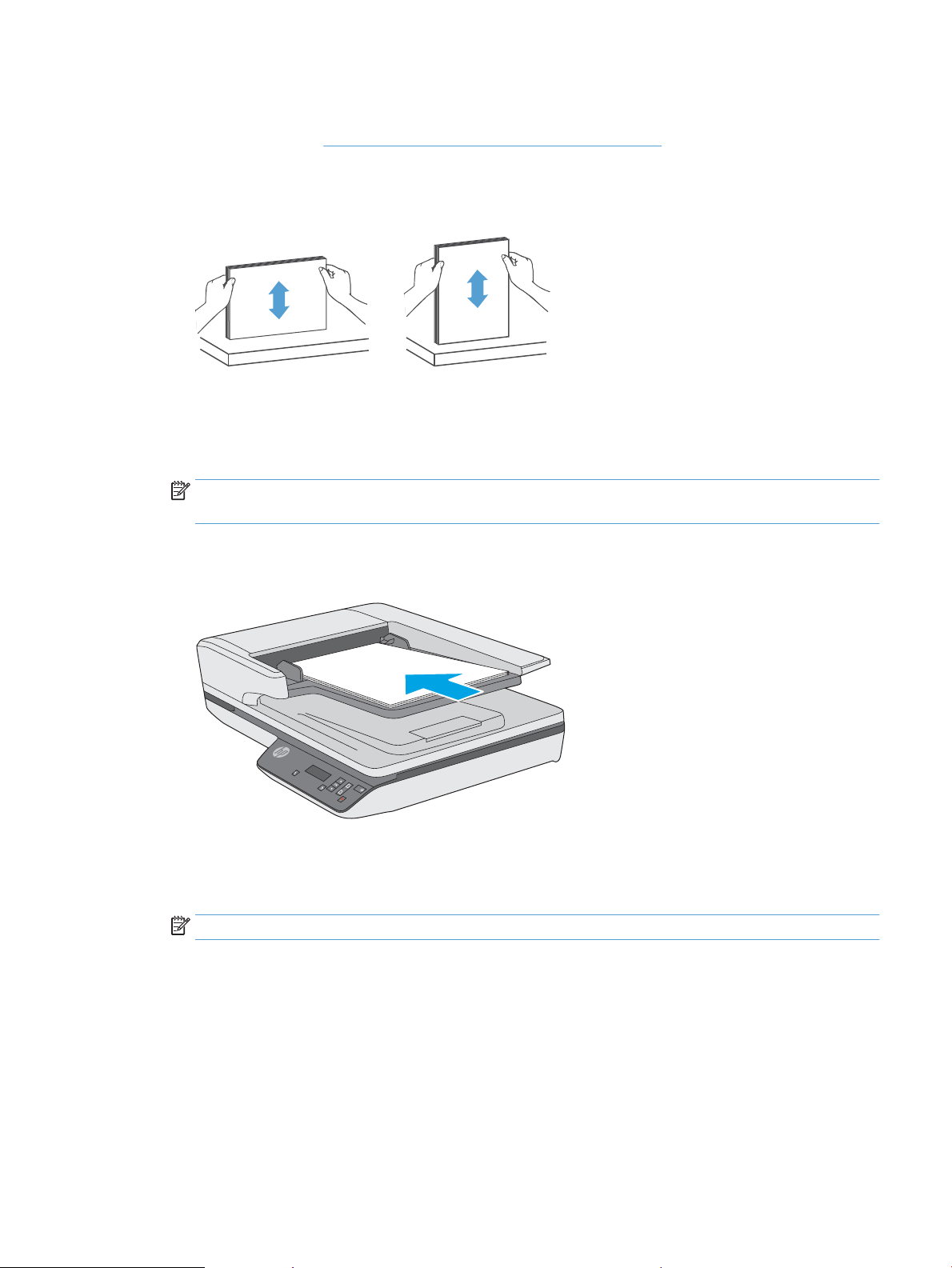
Sisestage samade mõõtmetega dokumendid.
Vaadake kindlasti jaotist Enne dokumentide sisestamist nõutavad toimingud ning järgige ADF-i sisendsalve
samas formaadis dokumentide sisestamisel alljärgnevaid juhiseid:
1. Koputage lehtede pikemat serva vastu lamedat tasapinda. Seejärel pöörake paberipakk ümber ja
koputage sirgeks selle ülemine serv, et kõik lehed oleksid ühel joonel.
2. Sisestage lehed, kujutisega külg ülevalpool ja ülemine serv ees, ADF-i sisendsalve.
MÄRKUS. Ärge koputage dokumendipakki vastu ADF-i sisendsalve ega pillake dokumendipakki sinna
sisse.
Joonis 2-3 Sisestage samas formaadis lehed ADF-i sisendsalve.
3. Seadke paberijuhikud vastavalt dokumentide laiusele.
MÄRKUS. Ärge lükake paberijuhikuid nii tihedalt kokku, et need dokumente painutaksid.
Dokumendid on nüüd skannimiseks valmis.
Dokumendi asetamine skannimisklaasile
1. Avage skanneri kaas.
2. Asetage dokument vastavalt juhistele skannimisklaasile, kujutis allpool.
3. Sulgege skanneri kaas. Dokument on nüüd skannimiseks valmis.
Originaalide sisestamine 17
Page 26
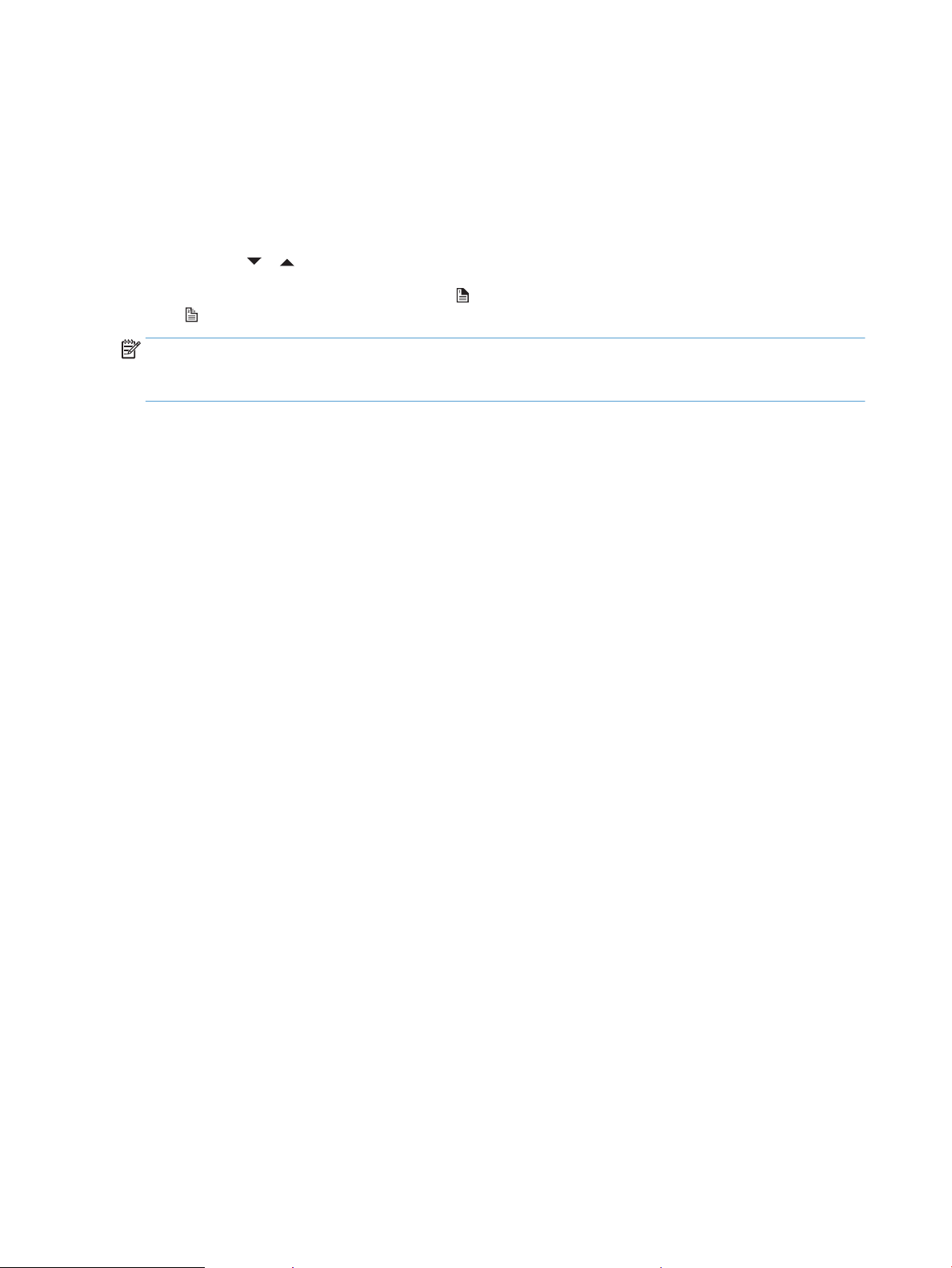
Skannimise alustamine riistvara abil
Skannige kasutades esipaneeli nuppe
Esipaneeli nuppude abil skannimiseks toimige järgmiselt.
1. Laadige originaalid.
2. Kasutage ja ikoone, et valida teie poolt soovitud skannimise otsetee.
3. Vajutage kas nuppu Simpleksskannimine ( ) ühepoolseks skannimisteks või nuppu Dupleksskannimine
( ) kahepoolseks skannimiseks.
MÄRKUS. Kui paberit on sisestatud ühte allikasse, kuid mitte teise, kasutab skanner ainult paberiga
varustatud allikat. Näiteks kui automaatses dokumendisööturis on paberit, kuid skannimisklaasil mitte,
skannib skanner automaatsest dokumendisööturist.
18 Peatükk 2 Skanneri kasutamine ETWW
Page 27

Skannimistarkvara kasutamine (Windows)
Järgmiste teemade all kirjeldatakse skannimistarkvara kasutamist.
Töö skannimise otseteedega
Skannimise otseteed on kiire ja tõhus moodus sagedaste skannimistoimingute sätete määramiseks.
●
Seadistage ja muutke tarkvara HP Scan abil otseteid.
Skannimise otseteede vaatamine
Olemasolevate skannimise otseteede vaatamiseks avage tarkvara HP Scan. Olemasolevad skannimise
otseteed kuvatakse vasakpoolses loendis.
Skannimise otseteede loomine
Skannimise otsetee loomiseks toimige järgmiselt:
1. Avage tarkvara HP Scan.
2. Klõpsake valikul Create new scan shortcut (Uue skannimise otsetee loomine).
3. Sisestage uue otsetee nimi.
4. Valige, kas loote uue otsetee olemasolevate sätetega või kasutate eelnevalt loodud otseteed.
5. Klõpsake valikul Create (Loo).
6. Valige uue skannimise otsetee sätted. Klõpsake valikul More (Rohkem), et näha rohkem sätteid.
7.
Klõpsake otseteede loendis uue otsetee nime kõrval oleval ikoonil Save (Salvesta), et otsetee
salvestada, või klõpsake ikoonil Undo (Võta tagasi), et muudatused tagasi võtta.
Otseteede redigeerimine (ainult Windows)
Skannimise otsetee muutmiseks toimige järgmiselt:
1. Avage tarkvara HP Scan.
2. Valige vasakul olevast loendist muudetav otsetee.
3. Valige ekraani paremast servast sätted. Klõpsake valikul More (Rohkem), et näha rohkem sätteid.
4.
Klõpsake otsetee nime kõrval oleval ikoonil Save (Salvesta), et muudatused salvestada.
Skannimine tarkvara HP Scan abil (Windows)
1. Avage tarkvara HP Scan.
2. Valige skannimise otsetee ja klõpsake siis valikul Scan (Skannimine).
Skannimise peatamiseks klõpsake valikul Cancel (Tühista).
ETWW Skannimistarkvara kasutamine (Windows) 19
Page 28
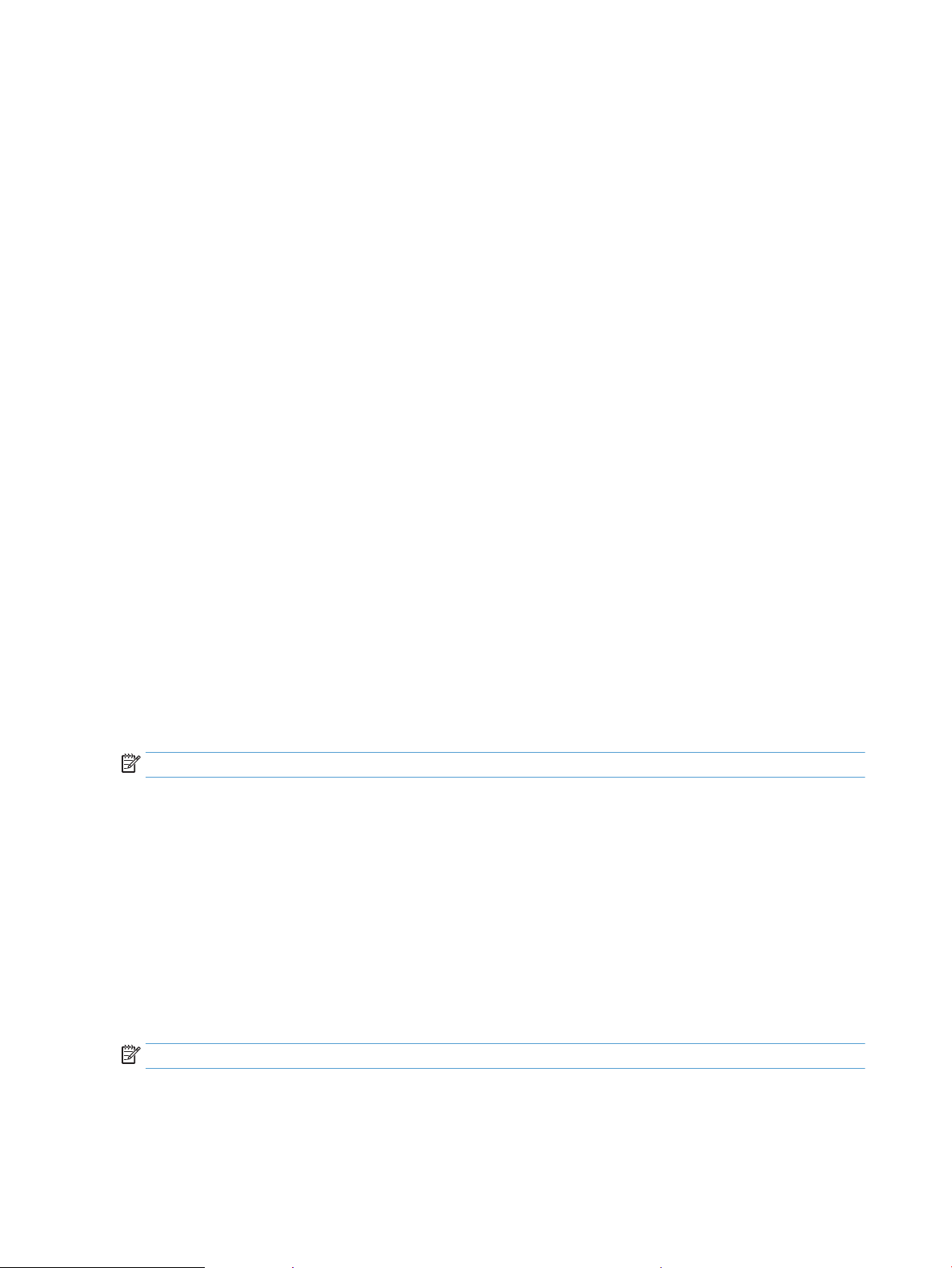
Skannimine pildifaili (Windows)
1. Sisestage dokument dokumendisööturisse või asetage see lameskanneri klaasile.
2. Avage tarkvara HP Scan.
3. Valige Save as JPEG (Salvesta JPEG-failina) või Email as JPEG (Saada JPEG-failina) ja seejärel klõpsake
valikul Scan (Skanni).
või
Valige skannimise otsetee, seadke suvandi Item Type (Tarviku tüüp) valikuks Photo, (Foto), valige
pildifail ripploendist File Type (Faili tüüp) ja seejärel klõpsake Scan (Skanni).
Skannimine PDF-faili (Windows)
1. Sisestage dokument dokumendisööturisse või asetage see lameskanneri klaasile.
2. Avage tarkvara HP Scan.
3. Valige Save as PDF (Salvesta PDF-failina) või Email as PDF (Saada PDF-failina) ja seejärel klõpsake
valikul Scan (Skanni).
või
Valige mis tahes muu skannimise otsetee ning valige ripploendist File Type (Faili tüüp) PDF ja klõpsake
valikul Scan (Skanni).
Teksti skannimine redigeerimiseks (OCR) (Windows)
Skanner kasutab optilise märgituvastuse (OCR) funktsiooni ning teisendab lehe sisu tekstiks, mida saab
arvutis redigeerida. OCR-tarkvara tuleb skanneriga kaasa. OCR-tarkvara kasutamise kohta lugege
veebipõhisest spikrist jaotist Teksti skannimine redigeerimiseks.
Meilisõnumisse skannimine (Windows)
MÄRKUS. Meilisõnumisse skannimise puhul veenduge, et teil on olemas internetiühendus.
1. Asetage dokument vastavalt juhistele dokumendisööturisse või lameskanneri klaasile.
2. Avage tarkvara HP Scan.
3. Valige Email as PDF (Saada PDF-failina) või Email as JPEG (Saada JPEG-failina) ja klõpsake valikul Scan
(Skanni).
või
Või valige mis tahes muu skannimise otsetee ning valige Email (E-kiri) ripploendis Send To (Saada
sihtkohta) ja seejärel klõpsake valikul Scan (Skanni).
Saada pilveteenusesse (Windows)
MÄRKUS. Enne pilveteenusesse skannimist veenduge, et teil on olemas internetiühendus.
20 Peatükk 2 Skanneri kasutamine ETWW
Page 29

1. Asetage dokument vastavalt juhistele dokumendisööturisse või lameskanneri klaasile.
2. Avage tarkvara HP Scan.
3. Valige Send to Cloud (Saada pilveteenusesse) ja seejärel klõpsake Scan (Skanni).
Pikkade või eriti pikkade dokumentide skannimine (Windows)
Vaikeseadena tuvastab skanner automaatselt lehe suuruse, kasutades valikut Auto Detect Size (Automaatne
formaadituvastus) lehe formaadi ripploendist.
Pikkade või eriti pikkade dokumentide puhul valige skannimise otsetee sätete all lehe formaadi rippmenüüst
Long (8.5 x 34 inches) (Pikk (8,5 x 34 tolli)) või Extra Long (8.5 x 122 inches) (Eriti pikk (8,5 x 122 tolli)).
MÄRKUS. Pikkade või eriti pikkade lehtede sätte kasutamisel saab korraga skannida ainult ühe lehe.
Kui skanner on seadistatud pika või eriti pika lehe skannimiseks ja leht jääb kinni, võib terve lehekülg seetõttu
kortsu minna. Seepärast valige pikkadele või eriti pikkadele lehtedele sobiv skannimisproil ainult siis, kui
skannite lehti, mis on pikemad kui 356 mm .
Tuvasta mitme lehe söötmist
Mitme lehe söötmise tuvastamise funktsioon katkestab skannimistoimingu, kui tuvastatakse, et on söödetud
mitu paberilehte skannerisse korraga. Vaikimisi on see funktsioon lubatud.
Selle funktsiooni keelamine võib olla abistav, kui skannite:
●
Mitmeosalisi blankette (kasutus, mida HP ei soovita).
●
Dokumente, millele on silte või märkmepabereid kinnitatud.
MÄRKUS. Kui skannite mitte-HP skannimistarkvarast, kasutage mitme lehe söötmise tuvastuse
aktiveerimiseks TWAIN-kasutajaliidest.
Tavaline skannimine
Otsetee Everday Scan (Tavaline skannimine) võimaldab kasutajatel deneerida ja salvestada skannimise
otsetee oma tavapäraste vajaduste jaoks. Saate kohandada järgmiseid Scan Shortcut Settings (Skannimise
otsetee sätteid), kui valite Everyday Scan (Tavaline skannimine):
●
Tarviku tüüp
●
Paberilehe küljed
●
Paberilehe suurus
●
Värviline režiim
●
Destination (Sihtkoht)/File Type (Faili tüüp)
Automaatne formaadituvastus (Windows)
Kasutades Auto Detect Size (Automaatne formaadituvastus) valikut tuvastab skanner lehe suuruse
automaatselt. Kasutades Auto Detect Size (Automaatne formaadituvastus) valikut, kärbitakse skannitud
kujutis tuvastatud lehekülje suuruseks ja viltune sisu korrigeeritakse.
ETWW Skannimistarkvara kasutamine (Windows) 21
Page 30
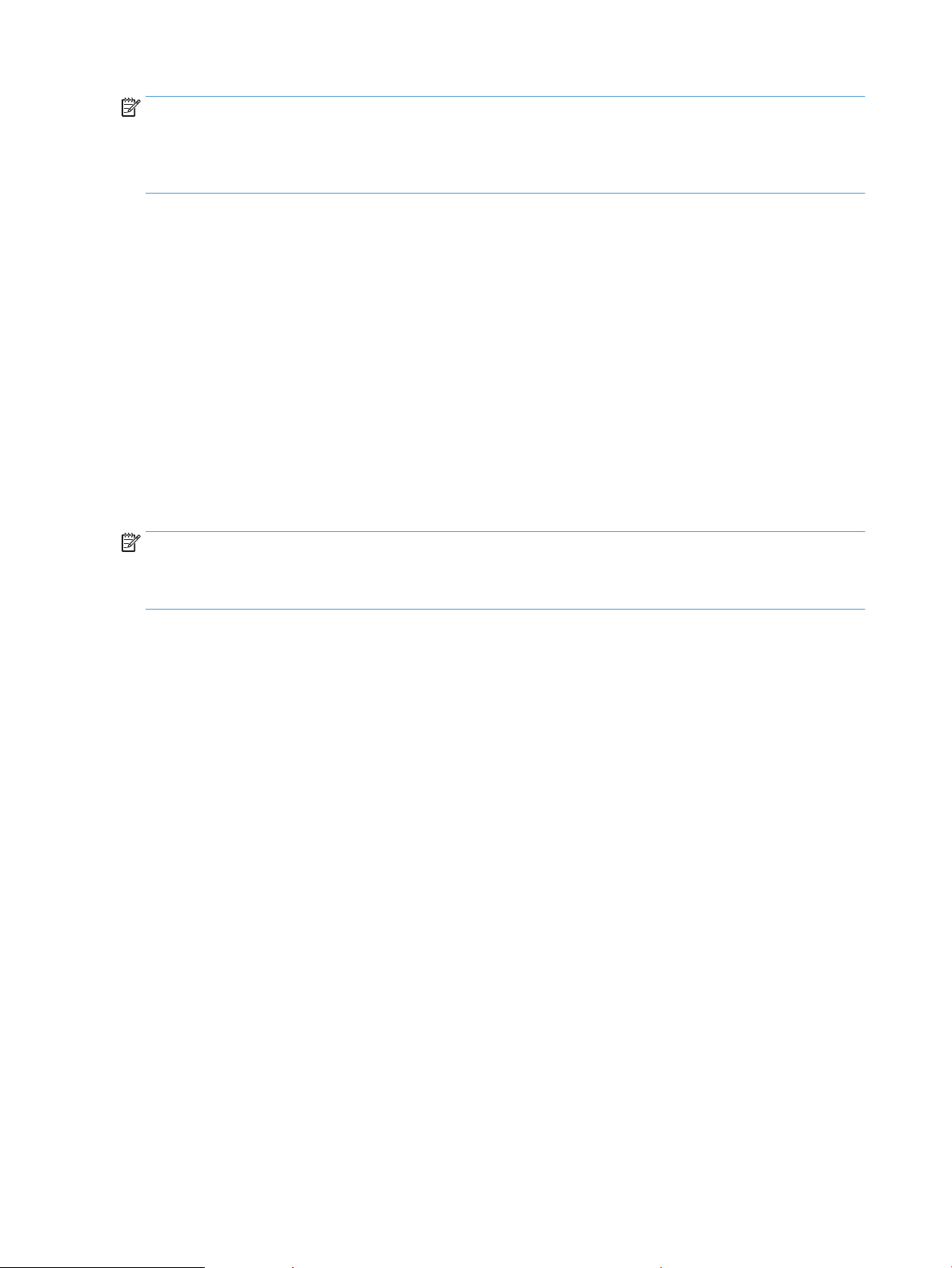
MÄRKUS. Kui skannite mitte-HP skannimistarkvarast, kasutage kärpesuvandite seadistamiseks TWAIN-
kasutajaliidest.
Teavet automaatse formaadituvastuse sätete kohta leiate kasutatava skannimistarkvara veebipõhisest
spikrist.
Automaatne värvituvastus (Windows)
Kasutage seda funktsiooni, et vähendada skannimisfaili suurust, salvestades värve sisaldavad lehed
värvilistena ja kõik muud lehed mustvalgena.
Skannitaval kujutisel automaatselt värvi tuvastamiseks toimige järgmiselt:
1. Avage tarkvara HP Scan.
2. Valige skannimise otsetee.
3. Klõpsake Color Mode (Värviline režiim) ripploendil ja seejärel valige Auto Detect Color (Automaatne
värvituvastus).
4. Selleks, et Auto Detect Color (Automaatne värvituvastus) tundlikkust ja väljundrežiimi sätteid muuta,
klõpsake More (Veel), valige Image (Kujutis) ja seejärel klõpsake Auto Detect Color (Automaatne
värvituvastus) ripploendist.
MÄRKUS. Teavet automaatse värvituvastuse sätete kohta leiate kasutatava skannimistarkvara
veebipõhisest spikrist.
Kui skannite mitte-HP skannimistarkvarast, kasutage automaatseks värvituvastuseks TWAIN-kasutajaliidest.
Skannimine tekstiparandusega mustvalge režiimi abil (Windows)
Selle funktsiooni abil saate mustvalge teksti skannimisel skannitava kujutise kvaliteeti parandada. Selle
funktsiooni kasutamiseks toimige järgmiselt:
1. Avage tarkvara HP Scan.
2. Valige skannimise otsetee.
3. Klõpsake valikul More (Rohkem), valige vahekaart Image (Kujutis) ja siis valige Threshold (Heledusnäit).
4. Valige Enhance Content (Sisu parandamine) ja klõpsake nuppu OK.
Automaatne skannitud kujutiste sirgestamine (Windows)
Windows: Siluge viltune kujutis funktsiooni Auto-Straighten (Automaatne sirgestamine) abil algdokumendi
lehe mõõtude suhtes sirgeks. Siluge funktsiooni Auto Detect Size (Automaatne formaadituvastus) abil
kujutisi, mis võivad olla skannimise käigus viltuseks muutunud.
1. Avage tarkvara HP Scan.
2. Valige skannimise otsetee.
3. Klõpsake More (Veel), valige Document (Dokument) vahekaart ja seejärel valige Straighten Content
(Sirgesta sisu).
22 Peatükk 2 Skanneri kasutamine ETWW
Page 31

Skannimistarkvara kasutamine (OS X)
Järgmiste teemade all kirjeldatakse skannimist Apple Image Capture tarkvara kasutamisel. Nende toimingute
läbiviimiseks võib kasutada ka rakendust HP Easy Scan.
Dokumentide skannimine (OS X)
1. Asetage dokument skanneriklaasile või dokumendisööturisse.
2. Applications (Rakendused) kaustas topeltklõpsake ikooni HP Easy Scan.
3. Kontrollige, et teie Scanjet XXX on valitud skanner.
4. Valige skannimise otsetee, mis kirjeldab, mida soovite skannida.
5. Klõpsake nuppu Scan (Skanni).
6. Kui kõik lehed on skannitud, valige File (Fail) > Save (Salvesta) suvand ja määrake, kuidas ja kuhu fail
salvestada.
Muudest rakendustest skannimine (OS X)
Soovi korral saate kujutise skannida otse mis tahes ICA-ga ühilduvasse rakendusse. Otsige rakendusest
valikuid skannerist kujutiste importimiseks või hankimiseks.
MÄRKUS. HP tarkvara ei toeta TWAIN-i abil skannimist. Kui kasutataval rakendusel on importimise või
hankimise funktsioon, kuid HP skannerit ei ole loendis, siis on võimalik, et rakendus otsib ainult TWAIN-i
toega skannereid.
ETWW Skannimistarkvara kasutamine (OS X) 23
Page 32

Näpunäiteid skannimise kohta
Skannimise ja muude toimingute kiiruse optimeerimine
Skannimistoimingule kuluvat aega mõjutavad mitmed sätted. Skannimisjõudluse optimeerimiseks võtke
arvesse alljärgnevat.
●
Jõudluse optimeerimiseks veenduge, et arvuti vastab soovitatud süsteeminõuetele. Minimaalsete ja
soovitatavate süsteeminõuete vaatamiseks minge aadressile www.hp.com ning otsige sealt üles oma
skanneri mudel ja
●
Skannitud kujutise salvestamine otsingutoega formaati (nt otsingutoega PDF-faili) võtab rohkem aega
kui salvestamine pildiformaati, sest skannitud kujutist analüüsitakse optilise märgituvastuse (OCR)
funktsiooni abil. Veenduge otsingutoega väljundfaili vajalikkuses enne, kui valite otsingutoega
skannimisformaadi.
●
Vajalikust suurema eraldusvõimega skannimisel pikeneb skannimisaeg ja tulemuseks on mahukam, ent
lisaväärtuseta fail. Kui skannite suure eraldusvõimega, määrake skannimiskiiruse tõstmiseks madalam
eraldusvõime.
Õrnade originaalide skannimine
Õrnade dokumentide skannimiseks (nagu nt fotod või kortsus või väga õhukesel paberil olevad dokumendid)
asetage dokument, kujutis allpool, lameskanneri klaasile.
tehnilised andmed.
24 Peatükk 2 Skanneri kasutamine ETWW
Page 33
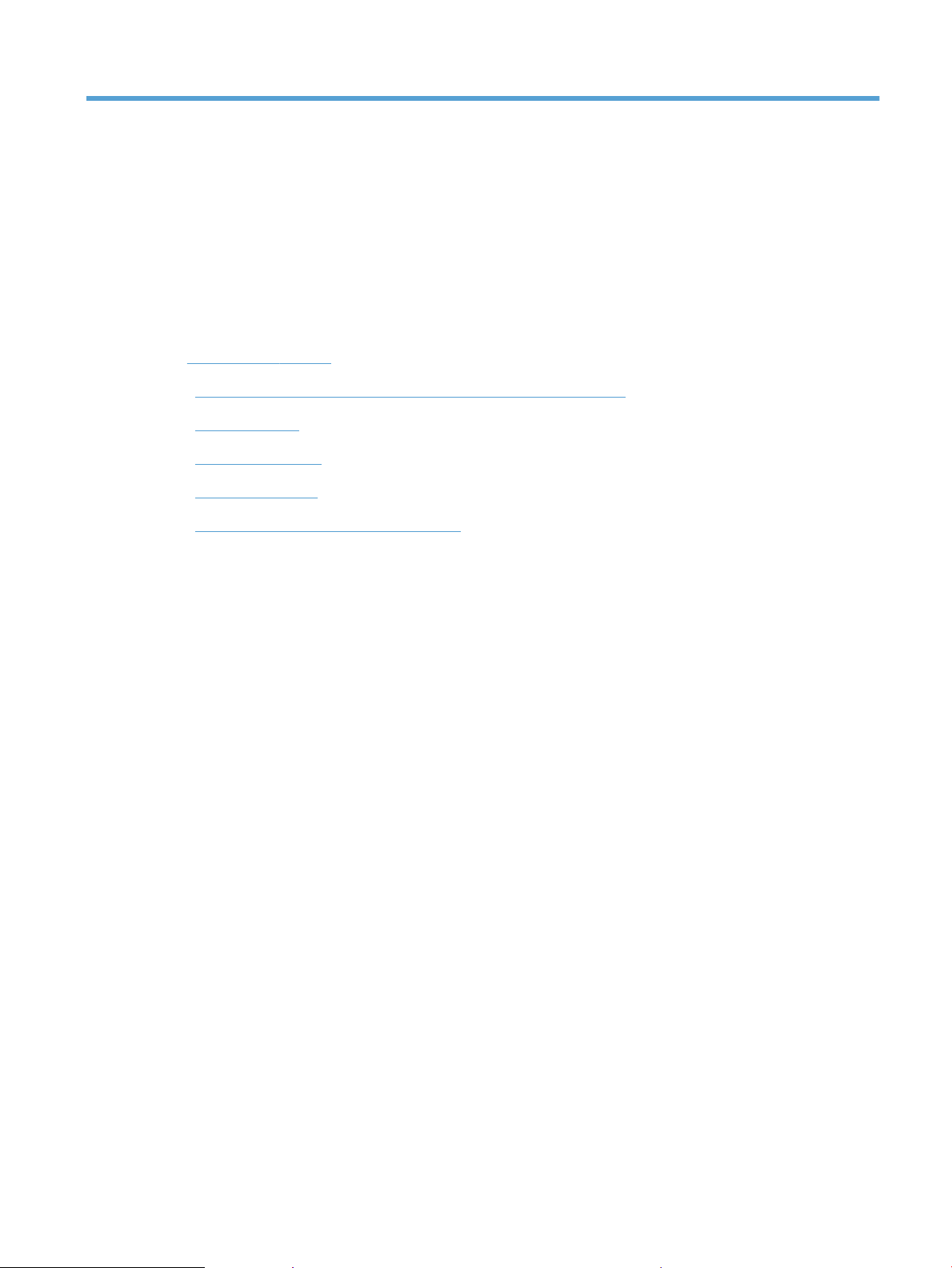
3 Hooldus ja korrashoid
Selles jaotises kirjeldatakse, kuidas skannerit hooldada ja korras hoida. Värskeima hooldusalase teabe leiate
siit: www.hp.com/support.
●
Rakenduse HP Scanner Tools Utility hooldus vahekaart (Windows)
●
HP Utility (OS X)
●
Toote puhastamine
●
Osade vahetamine
●
Hooldus- ja skannimistarvikute tellimine
ETWW 25
Page 34
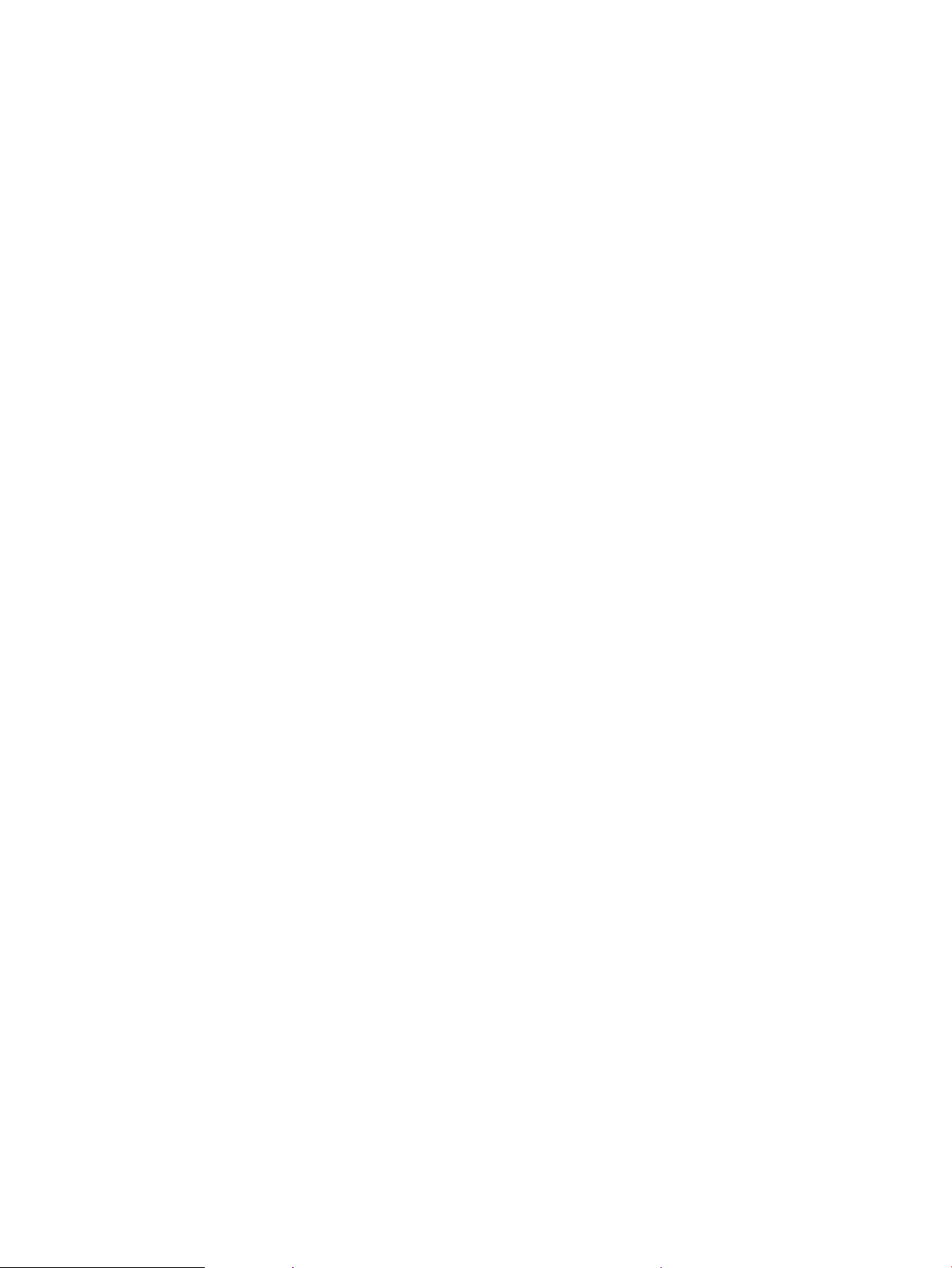
Rakenduse HP Scanner Tools Utility hooldus vahekaart (Windows)
HP Scanner Tools Utility Maintenance (Hooldus) vahekaart kuvab skanneri kasutusandmed, hoolduslogi ja
sätted. Rakendus HP Scanner Tools Utility võimaldab talletada skanneri hoolduslogi ning muuta
hooldusmärguannete sätteid.
Lisateabeks avage HP Scanner Tools Utility spikker.
26 Peatükk 3 Hooldus ja korrashoid ETWW
Page 35

HP Utility (OS X)
HP Utility Maintenance (Hooldus) vahekaardil kuvatakse skanneri kasutusandmed, hoolduslogi, ning see
teavitab kasutajat vajalikust hooldusest. Teavitus kuvatakse rakenduses HP Utility, kui valitakse Maintenance
(Hooldus) vahekaart.
ETWW HP Utility (OS X) 27
Page 36
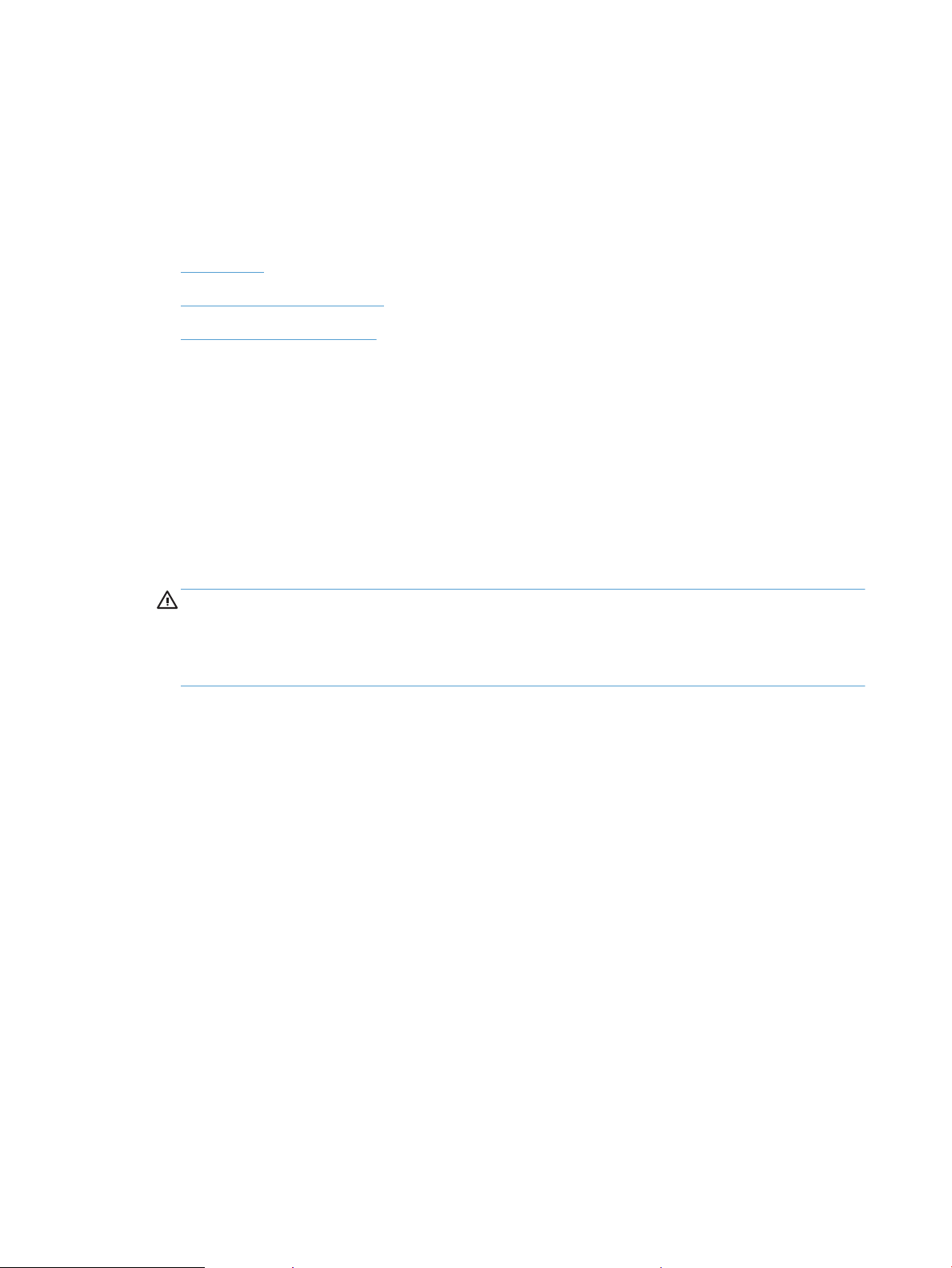
Toote puhastamine
Skanneri puhastamine aeg-ajalt aitab tagada kõrge kvaliteediga skannimistulemused. Hoolduse vajalikkus
sõltub mitmest tegurist, sealhulgas skanneri kasutamise sagedusest ja keskkonnast. Puhastage skannerit
regulaarselt ja vastavalt vajadusele.
Skannimisklaasi puhastamine
●
Sissejuhatus
●
Vajaminevad puhastustarvikud
●
Skannimisklaasi puhastamine
Sissejuhatus
Puhastage skanneri klaasi regulaarselt, sh iga kord, kui märkate tolmu või mustust.
Vajaminevad puhastustarvikud
Veenduge, et teil on puhastamiseks olemas järgmised tarvikud:
●
Puhas ja ebemevaba või mikrokiust lapp
●
Klaasipuhastusvahend või puhas vesi
ETTEVAATUST. Ärge kasutage klaasi puhastamiseks abrasiivseid aineid, atsetooni, benseeni ja
süsiniktetrakloriidi sisaldavaid puhastusvahendeid, kuna need kemikaalid võivad skannimisklaasi
kahjustada.
Ärge kasutage isopropüülalkoholi, kuna see võib klaasile triipe jätta.
Skannimisklaasi puhastamine
Skannimisklaasi puhastamiseks toimige järgmiselt:
1. Tõstke üles dokumendisöötur.
28 Peatükk 3 Hooldus ja korrashoid ETWW
Page 37
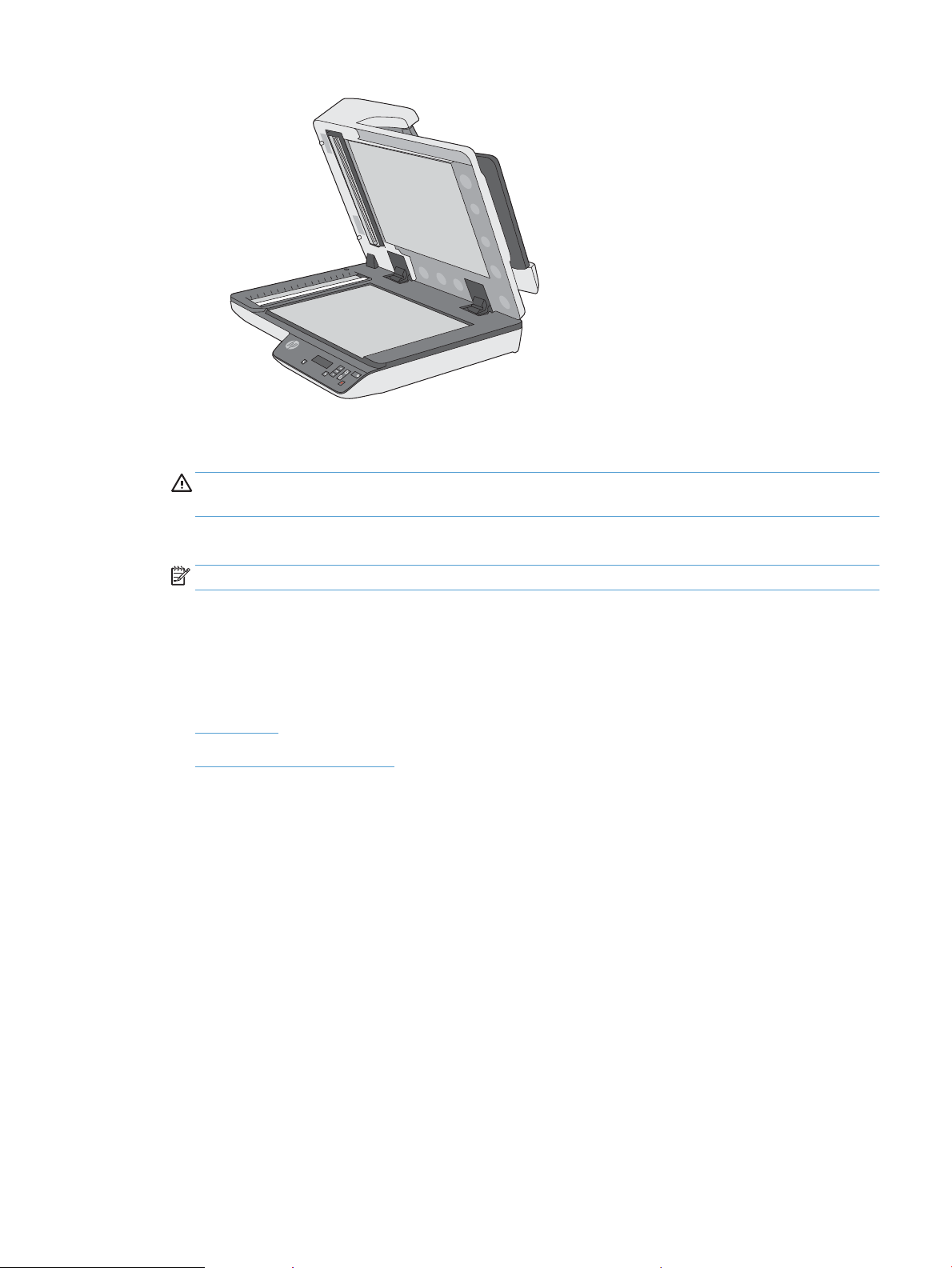
2. Kasutage veega niisutatud puhast ebemevaba lappi või pihustage puhtale ebemevabale lapile
klaasipuhastusvahendit ning puhastage siis lameskanneri klaas hoolikalt ära.
ETTEVAATUST. Ärge pihustage klaasipuhastusvahendit otse skannimisklaasile, kuna see võib
põhjustada püsivaid kahjustusi.
3. Kuivatage skannimisklaas kuiva, pehme ja ebemevaba lapiga.
MÄRKUS. Veenduge, et skannimisklaas saab täiesti kuivaks.
4. Lülitage skanner sisse.
Skanner on nüüd kasutamiseks valmis.
Automaatse dokumendisööturi skannimisribade puhastamine
●
Sissejuhatus
●
Skannimisribade puhastamine
Sissejuhatus
Puhastage mõlemat skannimisriba regulaarselt, sh alati, kui skannimistulemusel esineb triipe.
Skannimisribade puhastamine
Skannimisribade komponentide puhastamiseks toimige järgmiselt:
1. Vajutage Power (Toitenupp), et skanner välja lülitada, ning seejärel eemaldage USB-kaabel ja
toiteallikas skanneri küljest.
2. Tõstke üles dokumendisöötur.
Toote puhastamine 29
Page 38
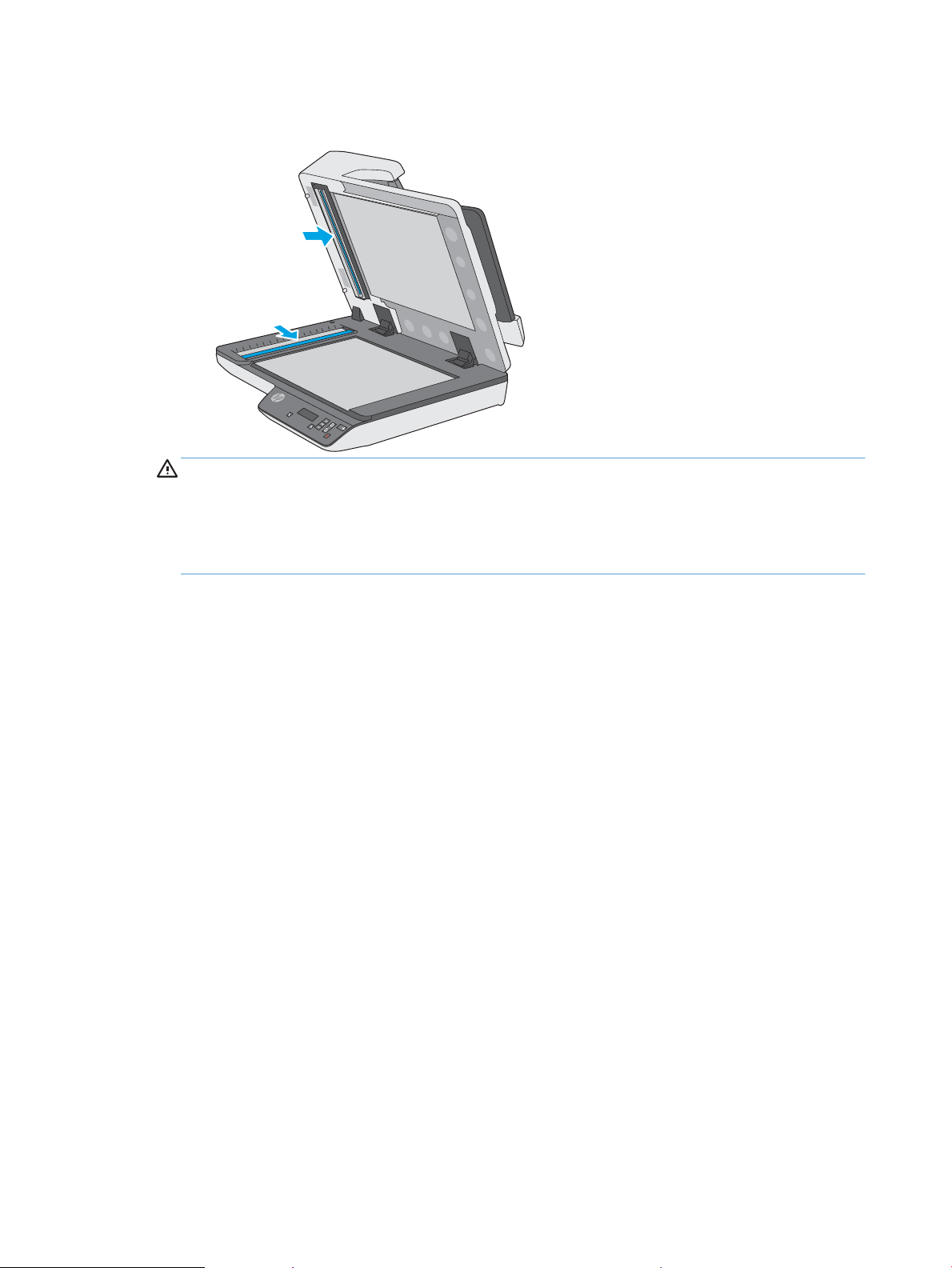
3. Puhastage skannimisribad pehme ebemevaba lapiga, mida on kergelt niisutatud õrnatoimelise
klaasipuhastusvahendiga.
ETTEVAATUST. Kasutage skannimisribade puhastamiseks ainult klaasipuhastusvahendit. Ärge
kasutage abrasiivseid aineid, atsetooni, benseeni ja süsiniktetrakloriidi sisaldavaid puhastusvahendeid,
kuna need võivad skannimisribasid kahjustada. Vältige isopropüülalkoholi, kuna see võib
skannimisribadele triipe jätta.
Ärge pihustage klaasipuhastusvahendit otse skannimisribadele.
4. Kuivatage skannimisribad kuiva, pehme ja ebemevaba lapiga ära. Kuivatage ära kõik hallist
peegeldavast materjalist pinnad.
5. Sulgege dokumendisöötur, ühendage USB-kaabel ja toiteallikas uuesti skanneriga ning seejärel vajutage
Power (Toitenupp), et skanner sisse lülitada. Skanner on nüüd kasutamiseks valmis.
Puhastage paberitee
Kui skannitud kujutistel on näha triipe või jooni, kasutage paberitee puhastamiseks HP paberitee
puhastuslappi.
Paberitee puhastamiseks toimige järgmiselt:
1. Avage suletud HP paberitee puhastuslapi pakend sälgu kohalt. Ärge rebige puhastuslappi jõuga.
2. Võtke puhastuslapp välja ja voltige see lahti.
30 Peatükk 3 Hooldus ja korrashoid ETWW
Page 39

3. Sisestage lahti volditud puhastuslapp sisendsalve.
4. Avage rakendus HP Scanner Tools Utility ja seejärel klõpsake vahekaardil Maintenance (Hooldus).
5. Riidelapi skannerisse söötmiseks klõpsake jaotises Clean Paper Path (Puhasta paberitee) suvandil Clean
(Puhasta).
ETTEVAATUST. Oodake vähemalt kaks minutit, kuni kõik komponendid on kuivanud enne järgmise
sammu juurde asumist.
6. Pange skannerisse kuni viis prinditud paberilehte. Skannige ja kontrollige skannimise kvaliteeti.
7. Klõpsake Record Cleaning Paper Path (Salvesta paberitee puhastus) suvandi all Record Cleaning
(Salvesta puhastus), et puhastustegevus registreerida ja puhastuslogi värskendada.
ETWW Toote puhastamine 31
Page 40
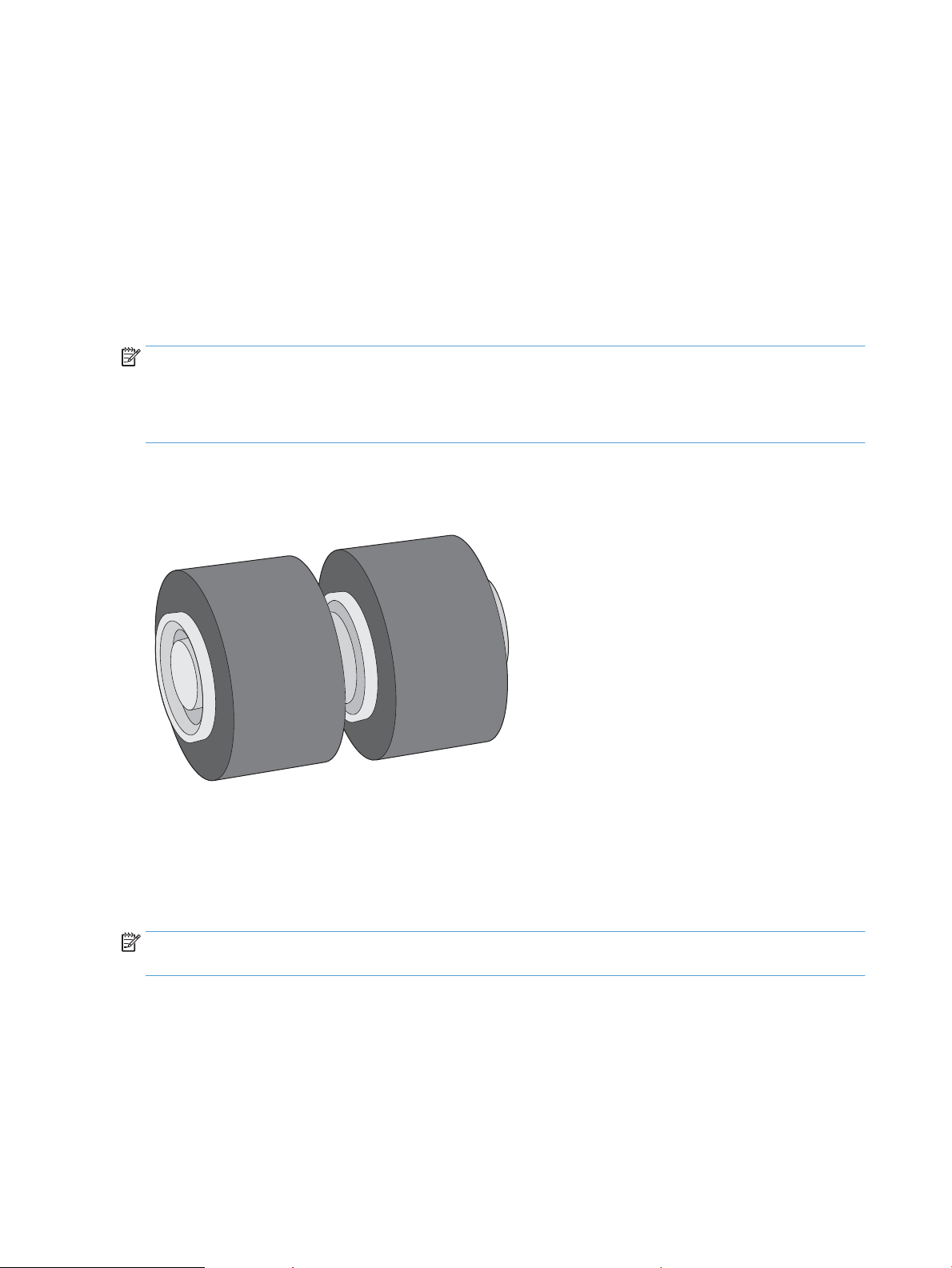
Osade vahetamine
Osade vahetamine vastavalt vajadusele aitab tagada kõrge kvaliteediga skannimistulemuse. Osi võib olla
tarvis vahetada, kui utiliit Scanner Tools Utility seda nõuab või kui skanner ei tööta korralikult. HP ScanJet Pro
3500 f1 ADF rullikute vahetuskomplekt sisaldab järgmisi varuosi:
●
Rulliku kate
●
Eraldusrullikud
●
Paberivõturulliku moodul
Varuosade komplekt sisaldab ka üksikasjalikke juhiseid iga osa vahetamiseks.
MÄRKUS. HP soovitab vahetada paberivõturullikute moodulit ja eraldusrullikuid iga 100 000
skannimiskorra järel.
Windows: Rakendus HP Scanner Tools Utility võib edastada hoolduse vajaduse korral meeldetuletuse, mis
sõltub paljudest teguritest ning võib olla vahetusintervallist varasem.
Asendage eraldusrullikud ja kaas
Asendage eraldusrullikud järgmistel juhtudel:
●
Windows: Kui dialoogiboks Maintenance Recommended (Hooldus on soovitatav) näitab, et need vajavad
hoolduse läbiviimist.
●
Kui dokumendid jäävad korduvalt skannerisse kinni.
MÄRKUS. Rullikute vahetuskomplekt on tarbekaup ning garantii ega standardsed hoolduslepingud seda ei
kata.
Eraldusrullikute puhastamiseks toimige järgmiselt:
1. Vajutage Power (Toitenupp), et skanner välja lülitada, ning seejärel eemaldage USB-kaabel ja
toiteallikas skanneri küljest.
32 Peatükk 3 Hooldus ja korrashoid ETWW
Page 41

2. Avage dokumendisööturi kaas.
3. Suruge rullikute katte külgedel olevaid nuppe ja seejärel tõmmake neist katte eemaldamiseks.
ETWW Osade vahetamine 33
Page 42
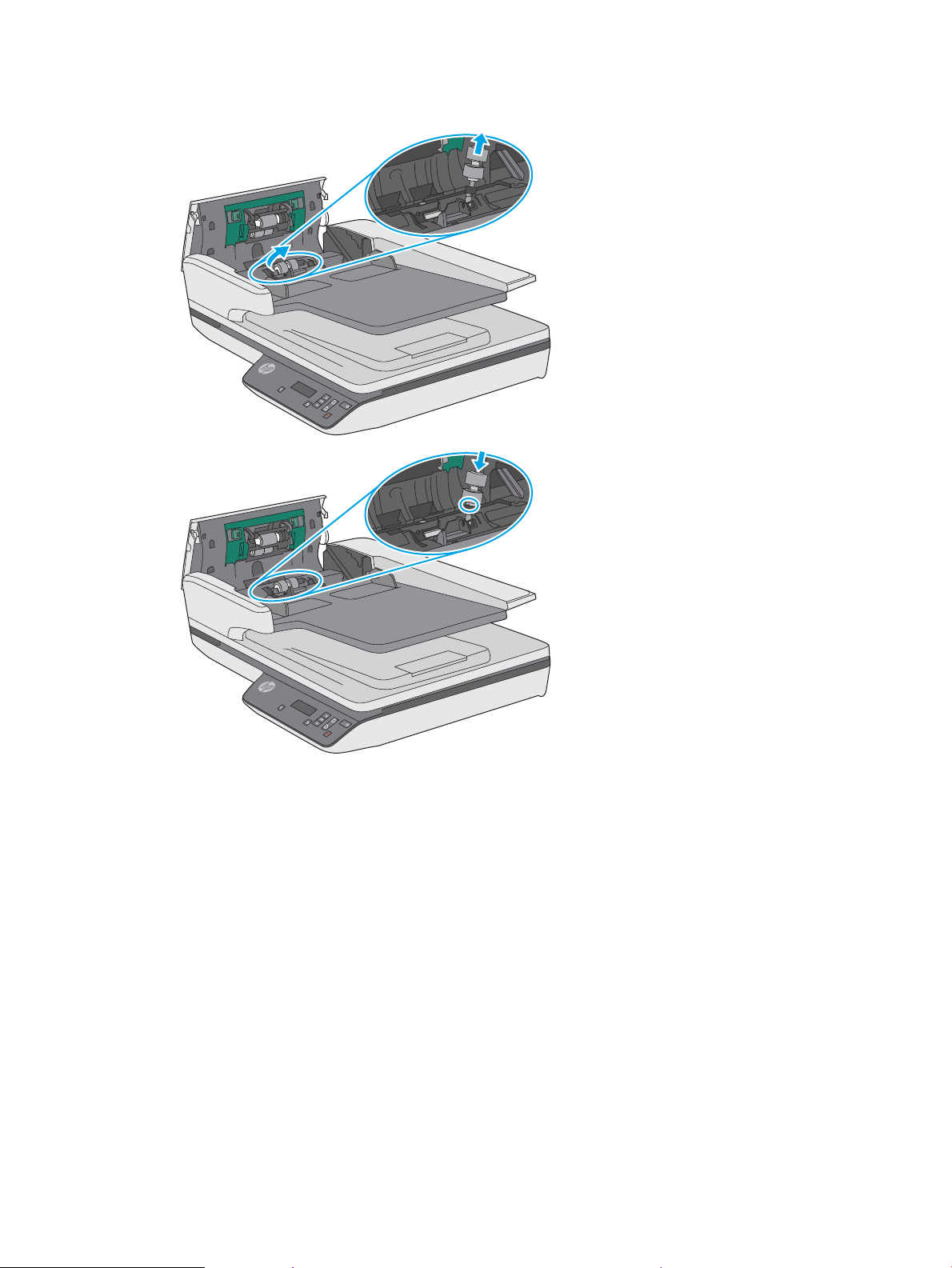
4. Eemaldage ja vahetage rullikud nii, nagu kirjeldatud varuosade komplektiga kaasnevas juhendis.
5. Vahetage rulliku kate ja jätkake seejärel paberivõturulliku mooduli vahetamist.
Paberivõturulliku mooduli vahetamine
1. Suruge rulliku katte külgedel asuvaid nuppe ning seejärel langetage rulliku kate.
34 Peatükk 3 Hooldus ja korrashoid ETWW
Page 43

2. Eemaldage rulliku võll hoidikust ja seejärel eemaldage rulliku moodul.
3. Vahetage paberivõturulliku moodul nii, nagu kirjeldatud varuosade komplektiga kaasnevas juhendis.
4. Sulgege dokumendisööturi kaas. Ühendage USB-kaabel ja toiteallikas uuesti skanneriga.
5. Skanneri sisselülitamiseks vajutage nuppu Power (Toitenupp).
6. Windows: värskendage skanneri hoolduslogi.
●
Avage rakendus HP Scanner Tool Utility.
●
Klõpsake suvandi Record Replacement (Salvesta vahetus) all valikul Record & Replacement
(Salvestus & vahetus), et vahetustoiming registreerida ja rullikute hoolduslogi värskendada.
Skanner on nüüd kasutamiseks valmis.
ETWW Osade vahetamine 35
Page 44

Hooldus- ja skannimistarvikute tellimine
Skanneri varuosade tellimiseks vt HP skanneritarvikute veebisaiti aadressil www.hp.com/buy/parts.
36 Peatükk 3 Hooldus ja korrashoid ETWW
Page 45
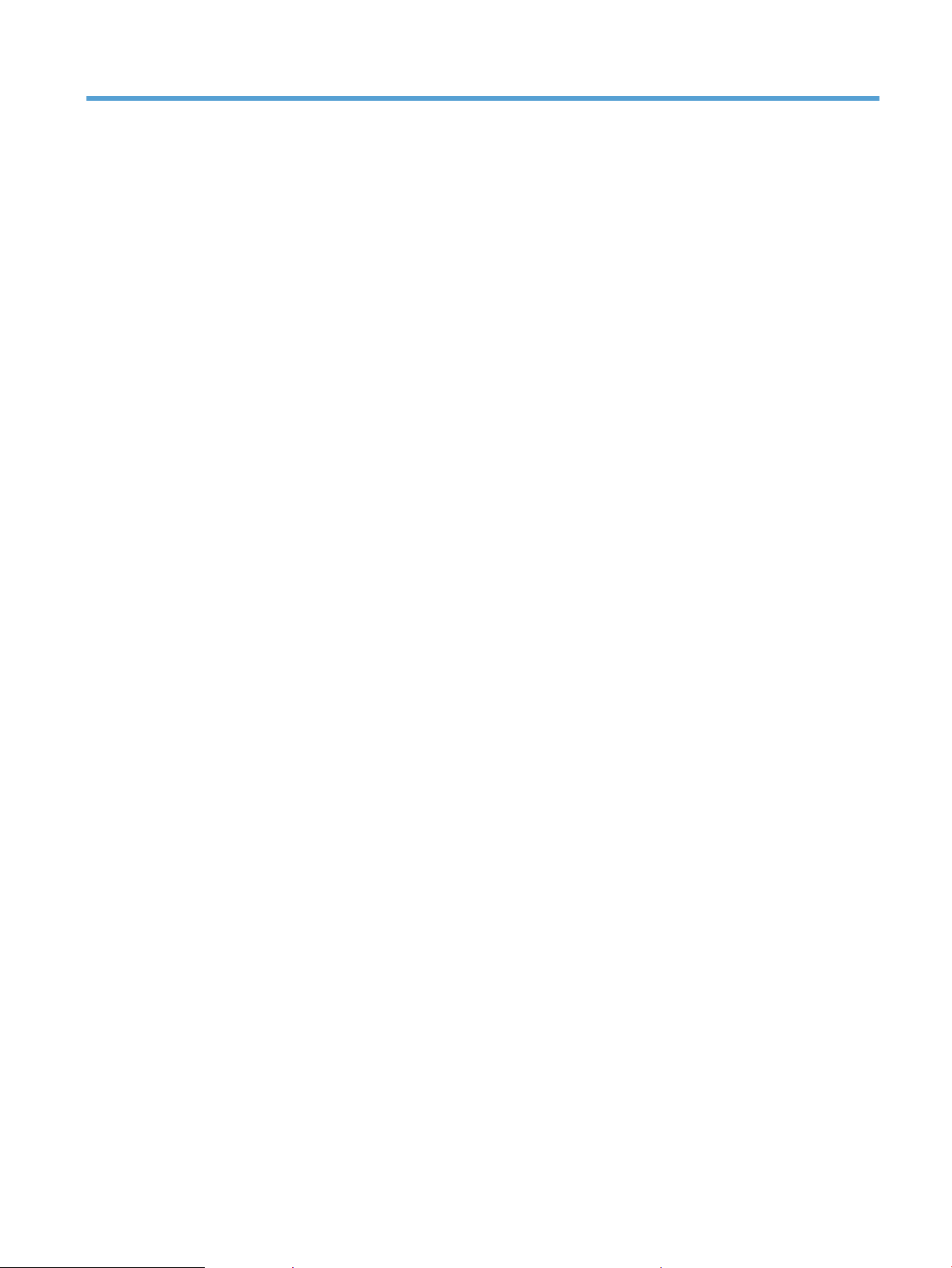
4 Probleemide lahendamine
Käesolevast jaotisest leiate lahendused skanneri kasutamisel esineda võivatele põhilistele probleemidele.
Täiendava tõrkeotsingu läbiviimiseks vt kasutatava HP skannimisprogrammi spikrit.
ETWW 37
Page 46
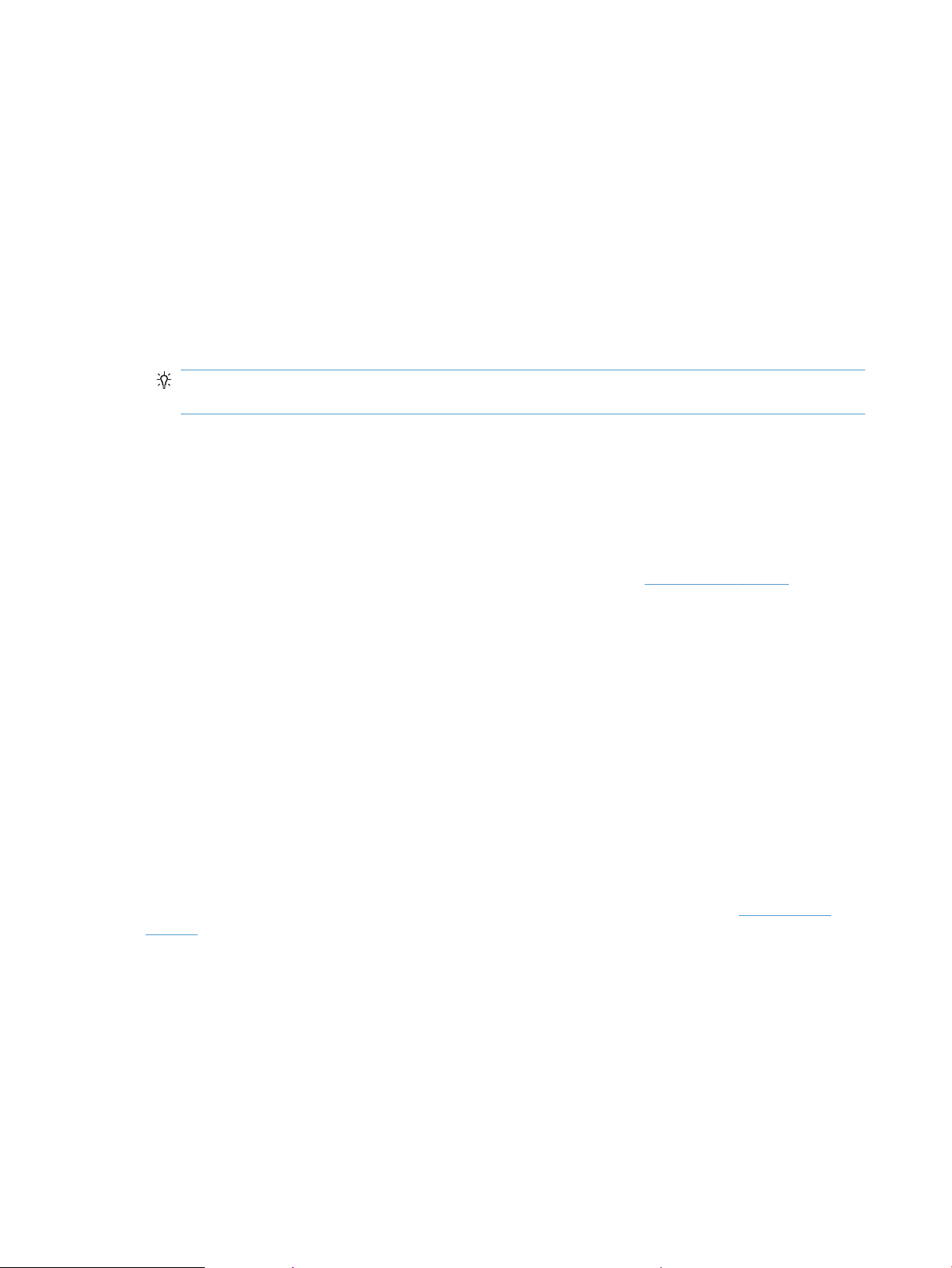
Tõrkeotsingu põhinäpunäited
Lihtsad probleemid, nagu plekid skanneri klaasil või lõdvalt kinnitatud kaabel, võivad põhjustada häguseid
kujutisi ning häireid või katkestusi skanneri töös. Skannimisel esinevate probleemide korral kontrollige alati
järgmist.
●
Dokumendi skannimisel, mida analüüsitakse optilise märgituvastuse (OCR) abil, veenduge, et
algdokument on analüüsimiseks piisavalt selge.
●
Veenduge, et seadme USB- ja toitekaablid on kindlalt ühendatud vastavatesse pistmikutesse skanneri
tagaküljel ning toitejuhe on ühendatud toimivasse pistikupessa või liigpingepiirikusse.
●
Veenduge, et skanner pole automaatselt välja lülitunud. Sellisel juhul vajutage Power (Toitenupp), et
skanner sisse lülitada.
NÄPUNÄIDE. Muutke seadme automaatset väljalülitust, kasutades rakendust HP Scanner Tools Utility
(Windows) või HP Utility (OS X).
●
Kontrollige, kas skanner saab toidet.
—
Kontrollige, kas roheline LED-tuli toiteploki korpusel põleb.
—
Kui roheline LED-märgutuli ei põle, siis kontrollige, kas pistikupesas või liigpingepiirikus, kuhu
toitekaabel on ühendatud, on vool olemas.
—
Kui pistikupesas või liigpingepiirikus on vool olemas, ent roheline LED-märgutuli endiselt ei põle,
võib toiteplokk olla defektne. Abi saamiseks pöörduge aadressile www.hp.com/support.
●
Kui skanneri kasutamise katse tulemusena kuvatakse teade Scanner not found (Skannerit ei leitud), siis
lülitage skanner välja, oodake 30 sekundit ja lülitage skanner uuesti sisse. Kui teade endiselt kuvatakse,
võib skanner vajada lähtestamist.
●
Kui ühendasite skanneri arvutiga USB-jaoturi või arvuti esiküljel oleva USB-pordi kaudu, siis ühendage
skanner lahti ja ühendage see uuesti arvuti tagaküljel olevasse USB-porti.
●
Windows: Veenduge, et skannimisnupp on aktiveeritud (lisateabe saamiseks vt jaotist „Toote
juurdepääs“).
●
Lülitage skanner välja, oodake 30 sekundit ja lülitage seejärel skanner uuesti sisse.
●
Veenduge, et dokumendisööturi kaas on suletud.
●
Taaskäivitage arvuti.
Kui probleemid jätkuvad, on võimalik, et HP skannimistarkvara, püsivara või nendega seotud draiverid on
aegunud või rikutud. Skanneri tarkvara, püsivara ja draiverite värskendusi leiate aadressilt www.hp.com/
support.
38 Peatükk 4 Probleemide lahendamine ETWW
Page 47
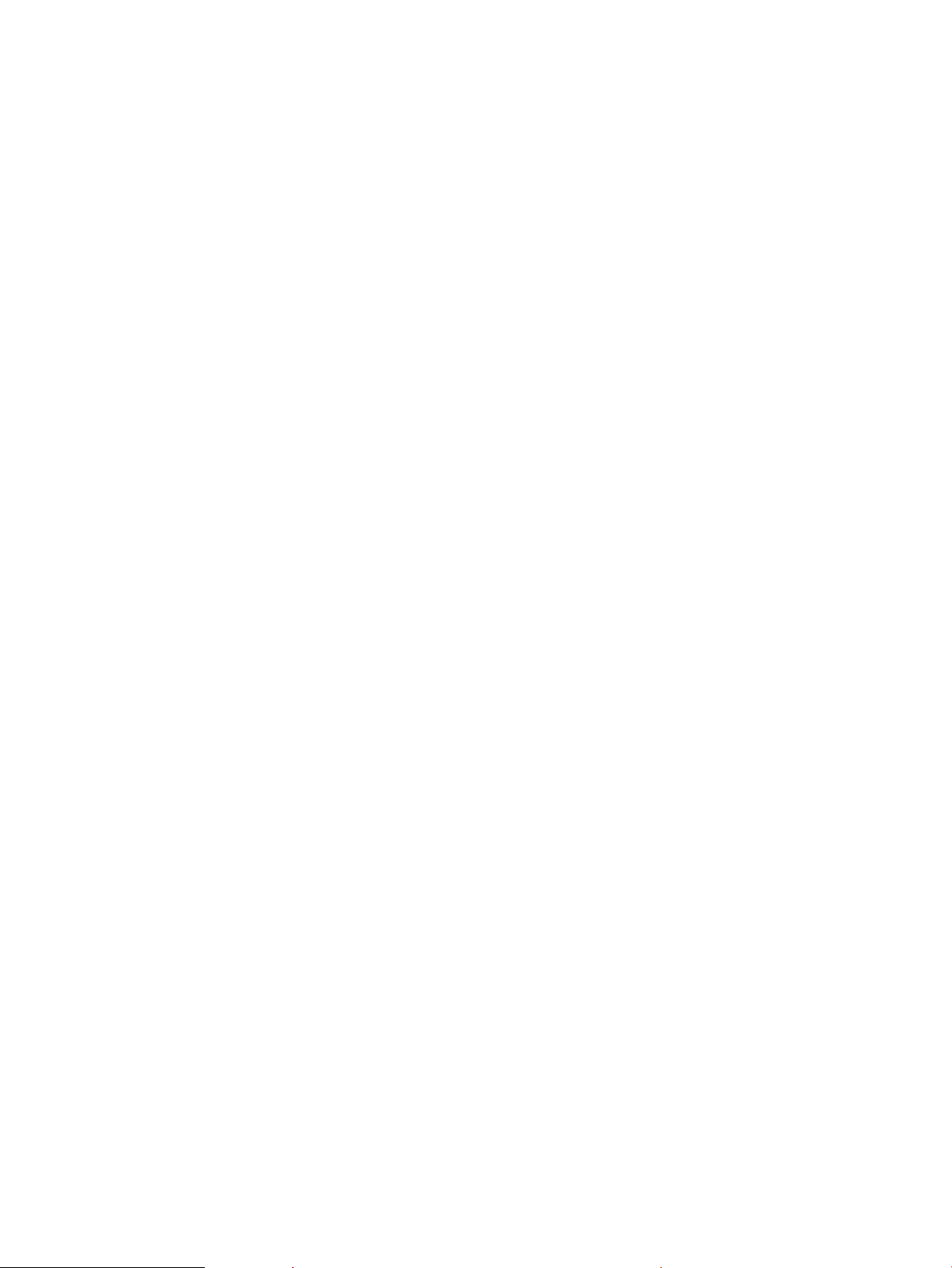
Skanneri testimine
Skanneri testimiseks toimige järgmiselt:
1. Veenduge, et toiteallikas on kindlalt skanneri ja pingestatud pistikupesa või liigpingepiiriku vahele
ühendatud. Toiteploki toimimises veendumiseks kontrollige, kas roheline LED-märgutuli toiteploki
korpusel põleb.
2. Kui toiteplokk on ühendatud liigpingepiirikuga, siis veenduge, et liigpingepiirik on ühendatud
pistikupessa ja sisse lülitatud.
3. Vajutage Power (Toitenupp), et skanner välja lülitada; eemaldage toitekaabel skannerist küljest ja
seejärel lülitage välja arvuti, millega skanner on ühendatud. Oodake 30 sekundit, ühendage toitekaabel
uuesti skanneriga, vajutage skanneri sisse lülitamiseks Power (Toitenupp) ning seejärel lülitage arvuti
sisse.
4. Proovige uuesti skannida.
ETWW Skanneri testimine 39
Page 48

Skanneri lähtestamine
Skanner võib vajada lähtestamist järgmistel juhtudel:
●
Kui skanneri kasutamisel kuvatakse veateade, mis sarnaneb teatega Scanner initialization failed
(Skanneri käivitamine ebaõnnestus).
●
Kui skanneri kasutamisel kuvatakse veateade Scanner not found (Skannerit ei leitud) ning skanneri 30
sekundiks välja ja seejärel uuesti sisse lülitamine ei lahenda probleemi.
Skanneri lähtestamiseks toimige järgmiselt:
1. Sulgege HP Scan Software ja HP Scanner Tools Utility (kui need on avatud).
2. Vajutage Power (Toitenupp), et skanner välja lülitada ja seejärel eemaldage toitekaabel skannerist.
3. Oodake 30 sekundit.
4. Ühendage toiteallikas ja vajutage seejärel Power (Toitenupp), et skanner sisse lülitada.
40 Peatükk 4 Probleemide lahendamine ETWW
Page 49
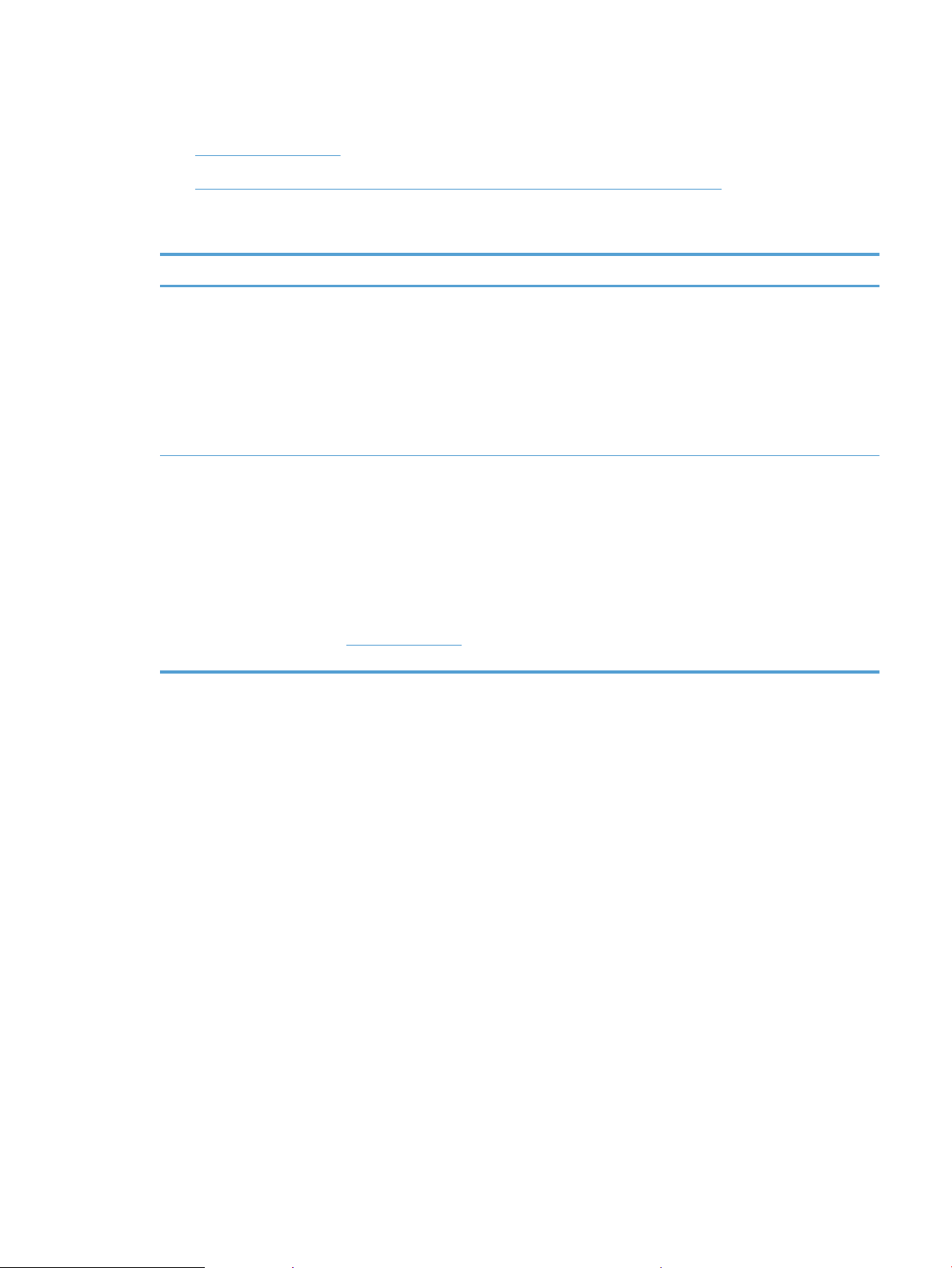
Skanneri installimise tõrkeotsing
●
Kaablite kontrollimine
●
HP ScanJet draiverite ja utiliitide desinstallimine ja uuesti installimine (Windows)
Kaablite kontrollimine
Kaabli tüüp Tegevus
Toitekaabel Toitekaabel ühendatakse skanneri ja pistikupesa vahele.
●
Veenduge, et toitekaabel on kindlalt skanneri ja pingestatud pistikupesa või liigpingepiiriku
vahele ühendatud.
●
Kui toitekaabel on ühendatud liigpingepiirikuga, siis veenduge, et liigpingepiirik on ühendatud
pistikupessa ja sisse lülitatud.
●
Vajutage Power (Toitenupp), et skanner välja lülitada ning seejärel lülitage arvuti välja. 30
sekundi pärast lülitage kõigepealt sisse skanner ja seejärel arvuti.
USB-kaabel USB-kaabel ühendatakse skanneri ja arvuti vahele.
●
Kasutage skanneriga kaasas olevat kaablit. Mõni muu USB-kaabel ei pruugi skanneriga
ühilduda.
●
Veenduge, et USB-kaabel on kindlalt skanneri ja arvuti vahele ühendatud.
●
Kui USB-kaabel on ühendatud arvuti esiküljel olevasse porti, siis tõstke see ümber arvuti
tagaküljel olevasse porti.
USB-ühendusega seotud probleemide tõrkeotsingu kohta lisateabe saamiseks avage veebisait
www.hp.com/support, valige riik/piirkond ja otsige otsinguriista abil USB-ühendusega seotud
probleemide tõrkeotsingu teemasid.
HP ScanJet draiverite ja utiliitide desinstallimine ja uuesti installimine (Windows)
Kui skanneri ühendusjuhtmete korrasoleku kontroll probleemi ei lahendanud, võib probleemi põhjuseks olla
lõpule viimata installimine. Desinstallige HP ScanJet draiverid ja utiliidid ning installige uuesti.
1. Vajutage Power (Toitenupp), et skanner välja lülitada, ning ühendage seejärel USB-kaabel ja toitekaabel
skannerist lahti.
2. Avage arvuti juhtpaneel ning kasutage järgmiste rakenduste deinstallimiseks tööriista Add/Remove
(Lisa/kustuta) (Windows 7, Windows 8, Windows 8.1 ja Windows 10 korral Programs and Features):
●
HP ScanJet Pro 3500 f1 lameskanner
●
HP Scan
3. Taaskäivitage arvuti.
4. Installige HP ScanJet draiverid ja utiliidid.
ETWW Skanneri installimise tõrkeotsing 41
Page 50

●
Lülitage skanner välja, oodake 30 sekundit ja lülitage seejärel skanner uuesti sisse. Vajaliku
tarkvara ja draiverite install peaks toimuma automaatselt.
●
Kui tarkvara ja draivereid ei installita automaatselt, siis installige need HP skannimistarkvara CDplaadilt.
5. Ühendage USB-kaabel ja toitekaabel uuesti skanneriga ning vajutage Power (Toitenupp), et skanner
sisse lülitada.
42 Peatükk 4 Probleemide lahendamine ETWW
Page 51

Toiteprobleemid
Kontrollige, kas skanner on vooluvõrgus
Toitekaabel ühendatakse skanneri ja pistikupesa vahele.
●
Veenduge, et toitekaabel on kindlalt skanneri ja pingestatud toitevõrgu pistikupesa vahele ühendatud.
●
Kui toitekaabel on ühendatud liigpingepiirikuga, siis veenduge, et liigpingepiirik on ühendatud
pistikupessa ja sisse lülitatud.
●
Kontrollige, kas skanner saab toidet.
—
Kontrollige, kas roheline LED-tuli toiteploki korpusel põleb.
—
Kui roheline LED-märgutuli ei põle, siis kontrollige, kas pistikupesas või liigpingepiirikus, kuhu
toitekaabel on ühendatud, on vool olemas.
—
Kui pistikupesas või liigpingepiirikus on vool olemas, ent roheline LED-märgutuli endiselt ei põle,
võib toiteplokk olla defektne. Abi saamiseks pöörduge aadressile www.hp.com/support.
Kui probleem pärast ülaltoodud kontrolltoimingute teostamist endiselt püsib, siis toimige järgmiselt.
1. Vajutage Power (Toitenupp), et skanner välja lülitada ja seejärel eemaldage toitekaabel skannerist.
2. Oodake 30 sekundit.
3. Ühendage toiteallikas ja vajutage seejärel Power (Toitenupp), et skanner sisse lülitada.
Skanner ei lülitu sisse
Kui skanner ei lülitu pärast Power (Toitenupu) vajutamist sisse, siis kontrollige järgmist:
●
Skanner võib olla lahti ühendatud. Veenduge, et toiteplokk pole skanneri või toiteallika küljest lahti
ühendatud.
●
Toiteplokk võib olla rikkis.
—
Kontrollige, kas roheline LED-tuli toiteploki korpusel põleb.
—
Kui roheline LED-märgutuli ei põle, siis kontrollige, kas pistikupesas või liigpingepiirikus, kuhu
toitekaabel on ühendatud, on vool olemas.
—
Kui pistikupesas või liigpingepiirikus on vool olemas, ent roheline LED-märgutuli endiselt ei põle,
võib toiteplokk olla defektne. Abi saamiseks pöörduge aadressile www.hp.com/support.
Skanner lülitub pidevalt välja
Vaikeseadena läheb skanner puhkerežiimi pärast 15-minutilist jõudeolekut. Energia säästmiseks lülitub see
pärast kahe tunni pikkust jõudeolekut välja.
Windows: Vaikeseadete muutmiseks toimige järgmiselt:
1. Avage rakendus HP Scanner Tools Utility
2. Klõpsake vahekaardil Settings (Sätted) ning valige siis sobivad Sleep Mode (puhkerežiimi) ja auto-o
(automaatse väljalülitamise) sätted.
ETWW Toiteprobleemid 43
Page 52
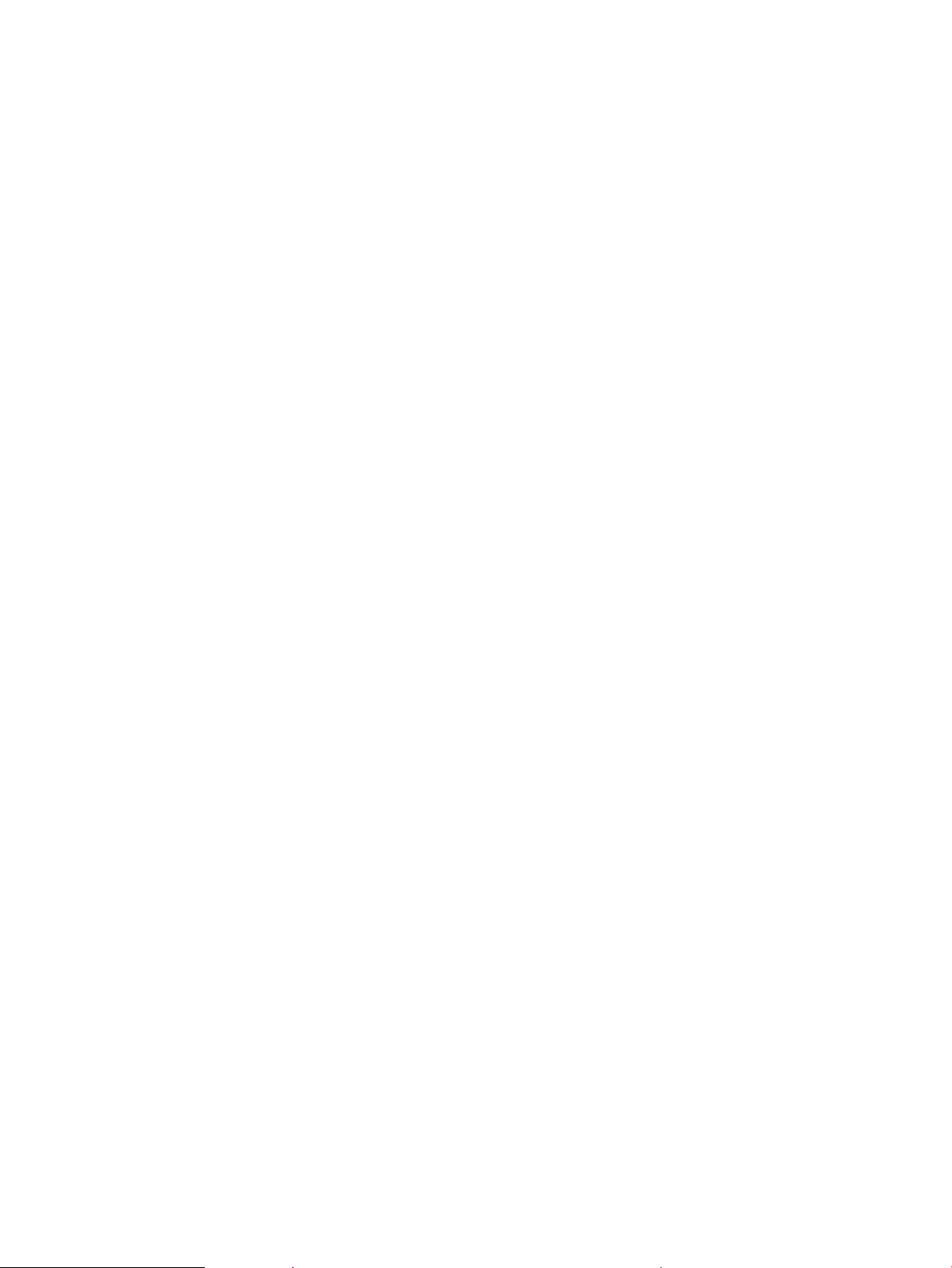
●
Jõudeoleku kestuse määramiseks, mille järel skanner puhkerežiimi lülitub, valige 15 minutes (15
minutit) või 59 minutes (59 minutit) menüüst Sleep: Put the scanner to sleep after (Skanner
läheb puhkerežiimi, kui on möödunud): ripploendist.
●
Selleks, et määrata jõudeolekuaeg, mille järel skanner automaatselt välja lülitub, valige sobiv
väärtus (1 hour, 2 hours, 4 hours, või 8 hours (1 tund, 2 tundi, 4 tundi, või 8 tundi)) suvandist
Auto-O: (automaatne väljalülitamine) Turn o the scanner after (Skanner lülitub välja)
ripploendist.
OS X: Vaikeseadete muutmiseks kasutage rakendust HP Utility.
44 Peatükk 4 Probleemide lahendamine ETWW
Page 53

Paberiummistused
●
Ummistuste kõrvaldamine skanneri paberiteelt
●
Skannerisse asetatud dokument jääb pidevalt skannerisse kinni
Ummistuste kõrvaldamine skanneri paberiteelt
Paberiummistuse kõrvaldamiseks toimige järgmiselt:
1. Eemaldage lehed dokumendisööturist.
2. Tõmmake dokumendisööturi kaas avamiseks üles.
3. Eemaldage paberiteelt originaaldokumendid või takistused.
4. Eemaldage kogu nähtav praht (nt paberid, kirjaklambrid või muud klambrid) paberiteelt.
5. Kontrollige rullkuid dokumendisööturi kaanel ja eemaldage kogu nähtav praht.
6. Eemaldage kõik originaalid väljastussalvest. Tõstke sisendsalv üles ja veenduge, et paberiteel ei ole
paberit. Kui paberiteel on paberit, siis tõmmake see ettevaatlikult välja.
ETWW Paberiummistused 45
Page 54
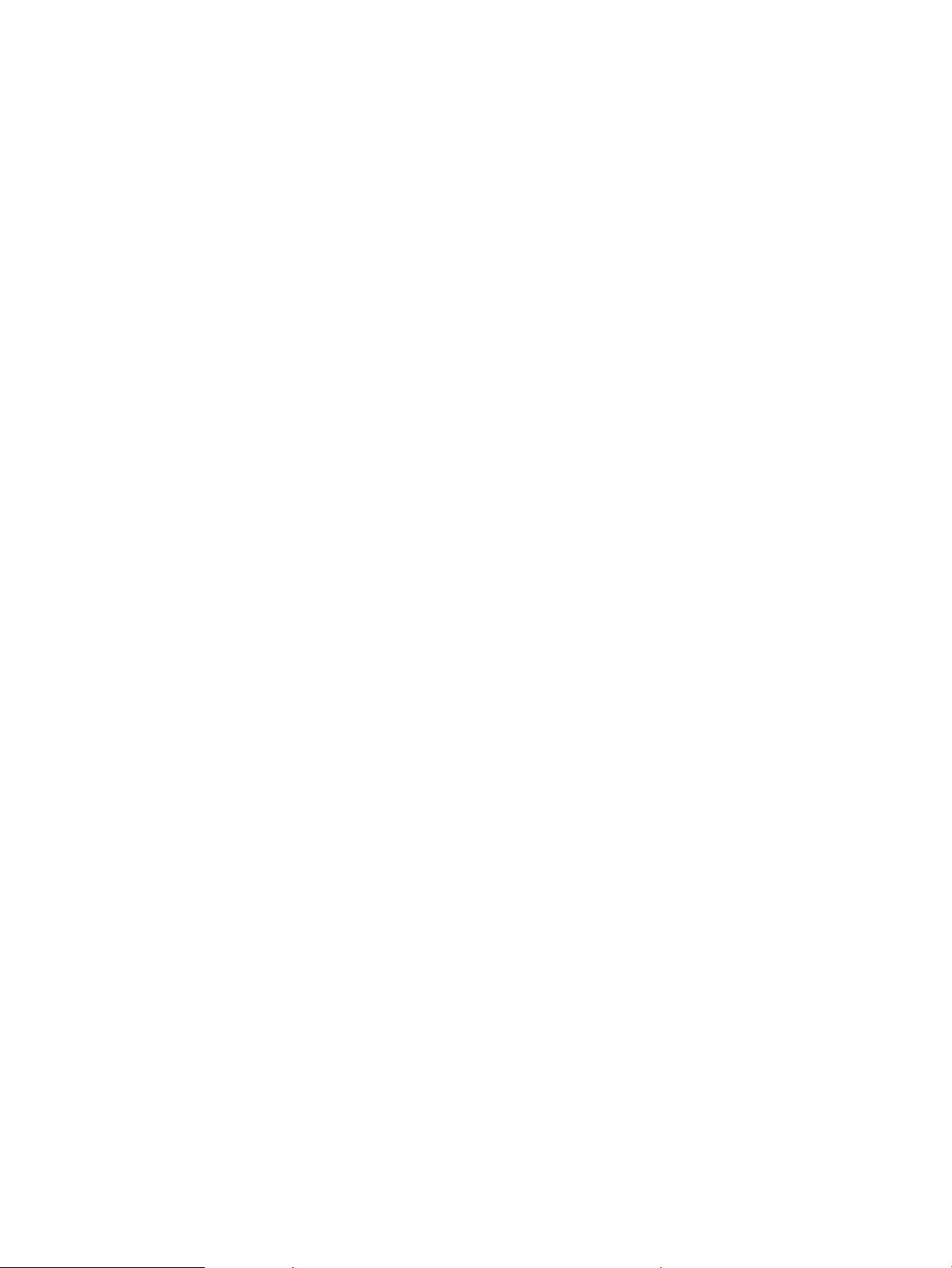
7. Sulgege dokumendisööturi kaas
8. Sisestage kõik originaalid uuesti dokumendisööturisse ja skannige uuesti.
Skannerisse asetatud dokument jääb pidevalt skannerisse kinni
●
Paber ei pruugi vastata sobivale originaalile esitatavatele nõuetele.
●
Originaali küljes võib olla esemeid, mis tuleks sealt eemaldada (nt klambrid või märkmepaberid).
●
Veenduge, et paberijuhikud puutuvad vastu originaali servi.
46 Peatükk 4 Probleemide lahendamine ETWW
Page 55

Paberi söötmise probleemid
Paberiummistused, viltused kujutised, söötmistõrked, mitme lehe üheaegne söötmine
●
Niiskete või märgade lehekülgede skannimine võib põhjustada paberiummistusi. Veenduge, et
söödetavad lehed on täiesti kuivad (tooner on kuiv, lehel pole märga ainet nagu näiteks liimi või
korrektuurivedelikku).
●
Veenduge, et kõik rullikud on paigas ja dokumendisööturi kaas on suletud.
●
Kui lehed tunduvad skanneri paberiteele sisenemisel viltu olevat, siis kontrollige tarkvaras skannitud
kujutisi, veendumaks, et need ei ole viltu.
●
Lehed võivad olla valesti sööturisse asetatud. Siluge lehti ja reguleerige paberijuhikuid nii, et paberipaki
keskjoon oleks joondatud skanneri keskjoonega.
●
Paberijuhikud peavad õigeks töötamiseks olema paberipaki servade vastas. Kontrollige, kas paberipakk
on sirgelt ja kas juhikud puutuvad vastu paberipakki.
●
Dokumendisööturi sisendsalves või väljastussalves on rohkem lehti kui lubatud. Sisestage
dokumendisööturisse vähem lehti ja eemaldage lehti väljastussalvest.
●
Puhastage skanneri paberitee, et vähendada söötmistõrkeid. Kui söötmistõrked ikkagi ei kao, siis
puhastage rullikud. Kui söötmistõrked ikkagi ei kao, siis vahetage rullikud.
Skanner ei tõmba paberit sisse
Laadige lehed uuesti dokumendisööturisse ja veenduge, et need puutuvad vastu rullikuid.
Dokumendisööturi kaas pole korralikult suletud. Avage kaas ja sulgege see uuesti, surudes tugevalt kaane
mõlemale poolele veendumaks, et kaas sulgub.
Võimalik skanneri riistvara probleem. Skanneri testimiseks toimige järgmiselt:
1. Veenduge, et toiteallikas on kindlalt skanneri ja pingestatud pistikupesa või liigpingepiiriku vahele
ühendatud. Toiteploki toimimises veendumiseks kontrollige, kas roheline LED-märgutuli toiteploki
korpusel põleb.
2. Kui toiteplokk on ühendatud liigpingepiirikuga, siis veenduge, et liigpingepiirik on ühendatud
pistikupessa ja sisse lülitatud.
3. Vajutage Power (Toitenupp), et skanner välja lülitada; eemaldage toitekaabel skannerist küljest ja
seejärel lülitage välja arvuti, millega skanner on ühendatud. Oodake 30 sekundit, ühendage toitekaabel
uuesti skanneriga, vajutage skanneri sisse lülitamiseks Power (Toitenupp) ning seejärel lülitage arvuti
sisse.
4. Proovige uuesti skannida.
Originaaldokumendid tõmbuvad skanneri väljastussalves rulli.
Kuivades tingimustes võivad kerged (nt süsinikuvabale koopiapaberile prinditud) dokumendis väljastussalves
rulli tõmbuda. Rulli tõmbumise vähendamiseks siluge originaadokumentide servi enne dokumendisööturisse
asetamist.
ETWW Paberi söötmise probleemid 47
Page 56

Probleemid pildikvaliteediga.
Skannitud kujutis pole otse
●
Kontrollige, kas dokumendisööturi juhikud on skanneri keskjoone suhtes joondatud ja seadistatud
skannitava originaali laiusele vastavaks. Veenduge, et paberijuhikud puutuvad vastu originaali servi.
●
Windows: Siluge viltune kujutis funktsiooni Auto-Straighten (Automaatne sirgestamine) abil
algdokumendi lehe mõõtude suhtes sirgeks. Siluge funktsiooni Auto Detect Size (Automaatne
formaadituvastus) abil kujutisi, mis võivad olla skannimise käigus viltuseks muutunud.
Skannitud kujutisel on triibud või jooned
Skanneri puhastamise kohta vt kasutusjuhendi jaotist Hooldus ja korrashoid.
●
Veenduge, et originaalid on puhtad ning pole kortsus.
●
Skannimisklaasi puhastamine.
Skannitud pilt on hägune
●
Kontrollige, kas skanneri paberiteel on takistusi ning veenduge, et paberijuhikud asetsevad õigesti.
Proovige uuesti skannida.
●
Veenduge, et dokument ei ole hägune.
Skannitud kujutis on täiesti must või valge
●
Dokument võib olla valesti dokumendisööturisse asetatud. Veenduge, et skannitav dokument paikneb
dokumendisööturis skannitava poolega ülevalpool.
●
Windows: Must-valge kujutise skannimisel veenduge, et must-valge heledusnäit pole seadistatud
kummalegi piirväärtusele. Heledusnäidu piirväärtusele seadistamine annab tulemuseks täiesti valge või
musta kujutise.
●
OS X: Kui skannite teksti kujutist kasutades rakendust Image Capture, seadke suvandi Image Correction
(Kujutise korrigeerimine) sätteks Manual (Käsitsi) ja kasutage Threshold (Heleduslävi) liugriba
heledusläve reguleerimiseks.
Skannitud kujutise alumine osa on kärbitud
Vaikimisi suudab skannimistarkvara skannida dokumente, mis on kuni 356 mm pikad.
Veenduge, et skannimistarkvaras (või valitud skannimise otsetees) määratud lehekülje suurus mahutab
skannitava dokumendi pikkust.
48 Peatükk 4 Probleemide lahendamine ETWW
Page 57

Skanneri kasutamisel ilmnevad probleemid
●
Ühenduse probleemid
●
Nupud ei tööta õigesti
●
LCD ekraaniga on probleemid või skanneri nupud ei tööta ootuspäraselt
●
Skannimisvõime probleemid
Ühenduse probleemid
Kontrollige USB ühendust.
Kontrollige skanneri füüsilisi ühendusi.
●
Kasutage skanneriga kaasas olevat kaablit. Mõni muu USB-kaabel ei pruugi skanneriga ühilduda.
●
Veenduge, et USB-kaabel on kindlalt skanneri ja arvuti vahele ühendatud. Kui USB-kaabel on skanneriga
õigesti ühendatud, jääb kaabli kolmeharuline ikoon allapoole.
Kui probleem pärast ülaltoodud kontrolltoimingute teostamist endiselt püsib, siis toimige järgmiselt:
1. Teostage üks järgmistest toimingutest, olenevalt sellest, kuidas skanner on arvutiga ühendatud:
●
Kui USB-kaabel on ühendatud USB-jaoturi või sülearvuti dokiga, siis ühendage USB-kaabel USBjaoturist või dokist lahti ja ühendage seejärel USB-kaabel USB-porti arvuti tagaküljel.
●
Kui USB-kaabel on otse ühendatud arvuti esiküljel olevasse porti, siis tõstke see ümber arvuti
tagaküljel olevasse porti.
●
Eemaldage kõik muud USB-seadmed peale hiire ja klaviatuuri arvutist.
2. Vajutage Power (Toitenupp), et skanner välja lülitada; oodake 30 sekundit ja lülitage seejärel skanner
uuesti sisse.
3. Taaskäivitage arvuti.
4. Pärast arvuti taaskäivitamist proovige uuesti skannerit kasutada.
●
Kui skanner töötab, siis taasühendage ükshaaval kõik täiendavad USB-seadmed; kontrollige
skanneri tööd pärast iga täiendava seadme ühendamist. Ühendage lahti kõik USB-seadmed, mis
takistavad skanneri tööd.
●
Windows: Kui skanner ei tööta, siis desinstallige ja seejärel installige uuesti HP ScanJet draiverid ja
utiliidid:
—
HP Scanjet Pro 3500
—
HP Scan
Nupud ei tööta õigesti
Skanneri nupud ei tööta õigesti
Pärast iga juhise täitmist vajutage skannimisnuppu, et kontrollida, kas see töötab. Kui probleem püsib, siis
jätkake järgmise juhisega.
ETWW Skanneri kasutamisel ilmnevad probleemid 49
Page 58

1. Kaabel võib olla lahti tulnud. Veenduge, et USB-kaabel ja toiteallikas on korralikult ühendatud.
2. Lülitage skanner välja, oodake 30 sekundit ja lülitage skanner seejärel uuesti sisse.
3. Taaskäivitage arvuti.
4. Kui probleem endiselt püsib, võib tegemist olla juhtpaneeli probleemiga. Võtke ühendust HP
klienditoega aadressil www.hp.com/support.
LCD ekraaniga on probleemid või skanneri nupud ei tööta ootuspäraselt
Järgmised sümptomid viitavad probleemile skanneri esipaneeliga.
●
LCD probleemid: Ekraan on tühi või ekraani sisu osaliselt puudu.
●
Nuppude probleemid: Nupud ei tööta või nupu vajutamisel ilmneb vale tegevus (nt Dupleksskannimise
( ) vajutamisel toimub ühepoolne skannimine).
●
LED probleemid: LED tuled ei toimi või on vales olekus.
Kui skanneril esineb mõni nendest probleemidest, siis võtke ühendust HP klienditoega aadressil
www.hp.com/support.
Skannimisvõime probleemid
Skanner ei hakka kohe skannima
Veenduge, et dokumendisööturi kaas on suletud ja skanner on sisse lülitatud.
Skanner skannib kahepoolsest dokumendist ainult ühe poole
Veenduge, et valitud skannimise otsetee määrab kahepoolse skannimise.
Skannitud lehekülgi ei leidu sihtkohas
Skannides skannitakse kokku kleepunud leheküljed ühe lehena. Veenduge, et skannitud lehekülgi ei ole kokku
kleepunud.
Skannitud lehtede järjekord on sihtkohas segi paisatud
●
Veenduge enne dokumendi (esikülg ülevalpool) dokumendisööturisse asetamist, et algdokumendi
leheküljed on õiges järjekorras.
●
Veenduge, et dokumendid pole kokku klammerdatud ning nende külge pole jäänud kirjaklambreid ega
märkmepabereid, mis võivad häirida lehekülgede korralikku söötmist.
●
Veenduge, et leheküljed ei ole kokku kleepunud.
Skannifailid on liiga suured
●
Enamasti võimaldab skannimistarkvara valida väljundfaili tüübi valimisel väiksemat failisuurust.
Lisateavet leiate kasutatava skannimistarkvara spikrist.
●
Kontrollige skannimise eraldusvõime sätet (lisateavet leiate kasutatava skannimistarkvara spikrist):
50 Peatükk 4 Probleemide lahendamine ETWW
Page 59

—
200 dpi on piisav dokumentide salvestamiseks kujutistena.
—
Enamiku kirjatüüpide puhul on 300 dpi piisav optilise märgituvastuse (OCR) kasutamiseks
redigeeritava teksti koostamiseks.
—
Aasia kirjatüüpide ja väikeste kirjatüüpide puhul on soovitatav eraldusvõime 400 dpi.
Vajalikust suurema eraldusvõimega skannimisel suurenevad failimahud, kuid erilisi eeliseid sellega ei
kaasne.
●
Värviskannimine tekitab suuremaid faile kui must-valge skannimine.
●
Suure arvu lehtede korraga skannimise asemel kaaluge korraga väiksema arvu lehtede skannimist, et
tekiksid väiksemad failid.
ETWW Skanneri kasutamisel ilmnevad probleemid 51
Page 60
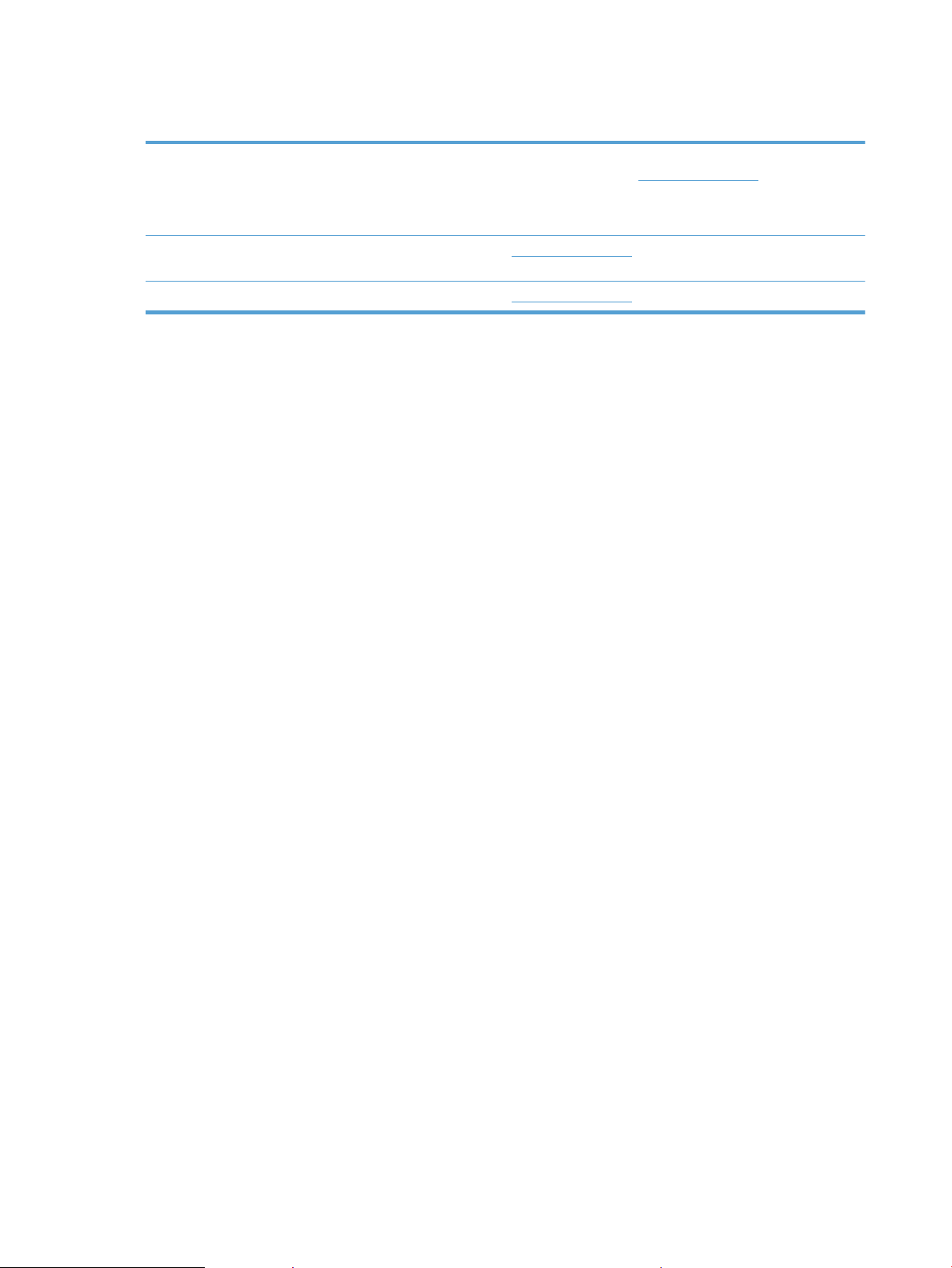
Täiendav tõrkeotsinguteave
Kasutage oma riigis/regioonis telefonitsi osutatavaid
tugiteenuseid
Hoidke käepärast toote nimi, seerianumber, ostukuupäev ja
probleemi kirjeldus.
Saage ööpäev läbi internetituge ja laadige alla tarkvara utiliite,
draivereid ja elektroonilist teavet
Täiendavate HP teenindus- või hoolduslepingute tellimine www.hp.com/support/
Riigi/piirkonna telefoninumbrid on teie toote karbis oleval
teabelehel või aadressil www.hp.com/support/
www.hp.com/support/
52 Peatükk 4 Probleemide lahendamine ETWW
Page 61
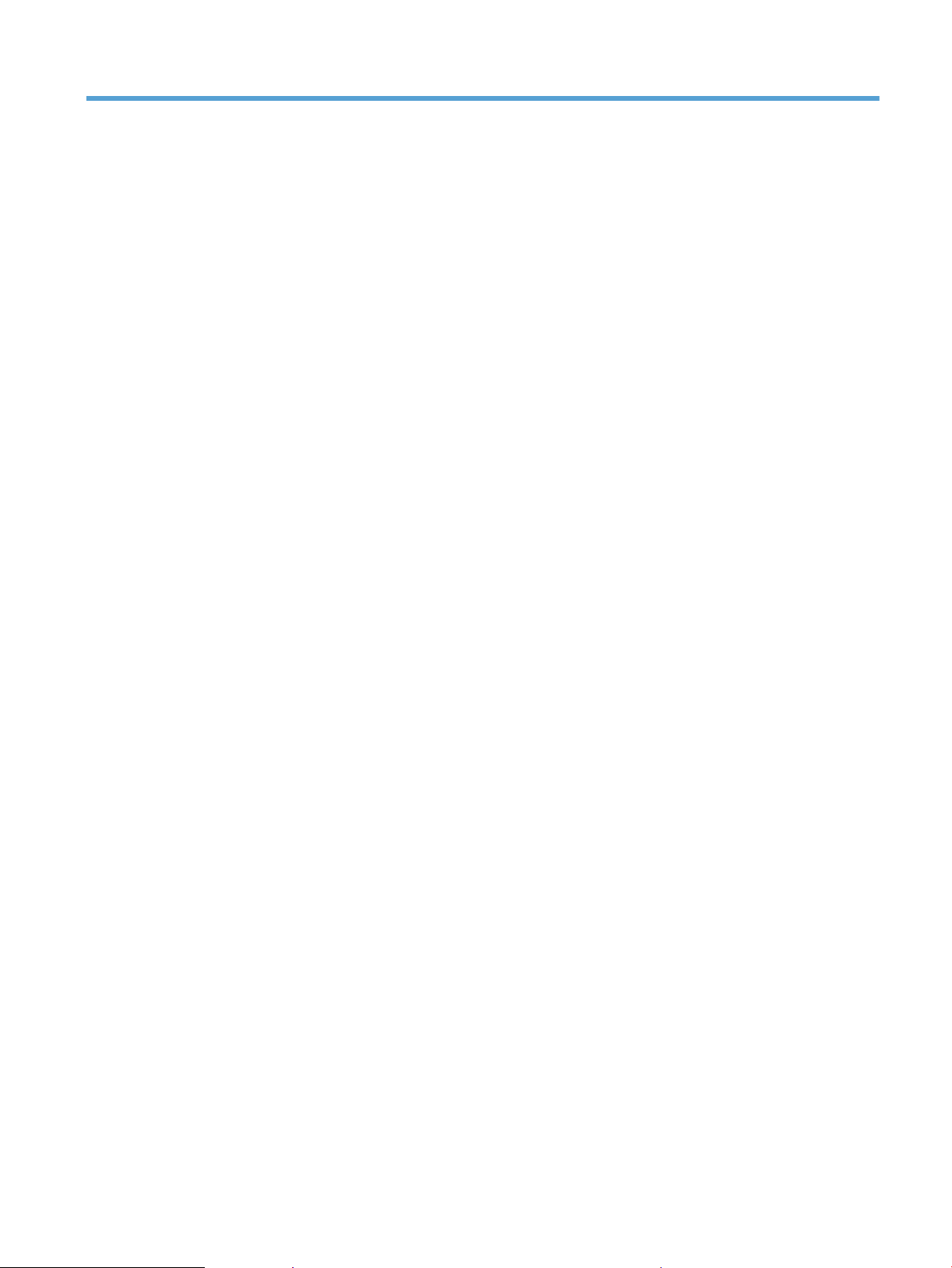
Tähestikuline register
A
automaatne formaadituvastus 21
automaatne värvituvastus 22
D
dokumendisöötur
dokumentide sisestamine 17
näpunäiteid sisestamiseks 14
dokumendisööturi
mahutavus 8
draiverid
paberitüübid 15
E
ekraani probleemid 50
eriti pikkade lehtede tugi 21
F
formaadituvastus 21
funktsioonid
automaatne värvituvastus 22
eriti pikkade lehtede tugi 21
formaadituvastus 21
mitme lehe söötmise tuvastus
21
pikkade lehtede tugi 21
skannimise otseteed 19
tekstiparandusega mustvalge
režiim 22
H
hooldus
HP Scanner Tools Utility hooldus
vahekaart 26
paberitee puhastamine 30
HP klienditeenindus 52
HP paberitee puhastuslapp 30
HP Scanner Tools Utility
Hooldus vahekaart 26
kasutus 9
HP TWAIN 9
hägused kujutised 48
J
juhtpaneel
asukoht 2
K
kaablid
tõrkeotsing 41
kahepoolne skannimine
troubleshoot 50
kandja
söötmist ei toimu 47
söötmistõrked 47
tõrkeotsing 47
ummistused 46
kiirus
tõrkeotsing 50
kiirus, tõrkeotsing 24
klienditugi
on-line 52
kõverdunud kujutis 48
kärbitud kujutised
tõrkeotsing 48
L
laialivalguvad kujutised 48
Laiendatud tarkvara HP Scan
kohta 9
skannimine allikast 19
LCD probleemid 50
leheküljed on kadunud, tõrkeotsing
50
leheküljed on segamini 50
M
mahutavus, dokumendisöötur 8
mitme lehe üheaegne söötmine 47
Multi-feed detection (Mitme lehe
söötmise tuvastus) 21
must kujutis
tõrkeotsing 48
N
nupud
skanneri juhtpaneel 3
O
online-tugi 52
Osade
tellimine 32, 34
OS X Tarkvara 10
P
paber
söötmist ei toimu 47
söötmistõrked 47
toetatud tüübid 15
tõrkeotsing 47
ummistused 46
paberijuhikud, asukoht 2
paberitee
puhastamine 30
söötmisprobleemid 45
pikkade lehtede tugi 21
pilveteenus, skannimine sihtkohta
20
Probleemid LCD'ga 50
puhastamine
paberitee 30
puhastuslapp 30
Puhkerežiim 11
ETWW Tähestikuline register 53
Page 62

R
Rulliku
vahetamine 32, 34
Rulliku vahetamine 32
S
sisend- ja väljundsalved
asukoht 2
SISSE/VÄLJA-nupp, asukoht 2
skanner
juhtpaneel 3
skanneri
lähtestamine 40
skanneri lähtestamine 40
skanneri sisselülitamine
tõrkeotsing 43
skanneri tarkvara
Mac 10
Windows 9
skannimine
laiendatud tarkvarast HP Scan
19
liiga mahukad skannifailid 50
originaalid 17
söötmisprobleemid 45
õrnad originaalid 24
skannimine pilveteenusesse 20
skannimise otseteed 19
söötmisprobleemid 45
söötmistõrked
tõrkeotsing 47
T
tarkvara
desinstallimine ja
taasinstallimine 41
installimise tõrkeotsing 41
Mac 10
Windows 9
tarkvara desinstallimine ja
taasinstallimine 41
tarkvara installimine
tõrkeotsing 41
tarvikute
tellimine 36
tehniline tugi
on-line 52
Tekstiparandusega mustvalge
režiim 22
Telli
rulliku asenduskomplekt 32, 34
tellimine
tarvikud 36
toiteallikas
kaabli tõrkeotsing 41
toitehaldus 43
toitenupp, asukoht 2
toitesätete haldus 43
toode
automaatne väljalülitamine 11
puhkerežiim 11
toote teave 1
triibud
tõrkeotsing 48
tugi
võrgus 52
Tuvasta mitme lehe söötmist 21
TWAIN 9
tõrkeotsing
ekraan 50
hägused kujutised 48
installimine 41
kaablid 41
kahepoolne skannimine 50
kiirus 24, 50
kontrollige toiteühendust 43
kõverdunud kujutis 48
kärbitud kujutised 48
LCD 50
lehekülgede järjestus 50
leheküljed on kadunud 50
mahukad skannifailid 50
must kujutis 48
nupud 50
paberit ei söödeta 47
põhinäpunäited 38
skanneri lähtestamine 40
söötmisprobleemid 45
söötmistõrked 47
tarkvara desinstallimine ja
taasinstallimine 41
toide 43
triibud 48
ummistused 46
valge kujutis 48
õrnade originaalide skannimine
24
õrnad originaalid 24
U
ummistused
tõrkeotsing 46
USB-kaabel
tõrkeotsing 41
V
vahetage rullik ja eraldustõke 34
valge kujutis
tõrkeotsing 48
Veebilehed
varuosad 32, 34
Veebisaidid
klienditugi 52
tarvikute tellimiseks 36
viltune kujutis 48
väljundsalv
asukoht 2
W
Windowsi tarkvara 9
Õ
Õrnad originaalid, skannimine 24
54 Tähestikuline register ETWW
Page 63

Page 64

© 2015 HP Development Company, L.P.
www.hp.com
